Возможности смартфона на андроид: 15 скрытых возможностей Android, о которых стоит знать
ТОП 17 удобных функций Андроид, о которых мало кто знает
Пользоваться смартфоном можно стандартно – позвонил, написал, отправил, сделал фото и т.д. И ведь большинство пользователей поступают именно так. Однако, далеко не все могут знать, что есть определённые функции, которые упрощают работу и взаимодействие с вашим верным помощником, и на самом деле они являются полезными. Они могут быть скрыты глубоко в настройках, незаметны, но о них нужно знать каждому. Ведь с большой долей вероятности, большинство людей на сегодняшний день пользуются смартфонами ежедневно, и едва ли кто из них сможет обойтись без такого полезного мультимедийного устройства. Однако, несмотря на этот факт, людей не так много знают о всех невероятных вещах, на которые способны эти устройства. В данной статье мы перечислим самые основные функции и фишки, которые могут помочь не только скоротать время, но и принести большую пользу.
1. Скрытые настройки
В конце списка меню настроек есть графа “О телефоне”. Нажав 4…7 раз на кнопку “Версия Андроид”, пользователь «превращается в разработчика», а точнее получает доступ к специальному разделу настроек, которые позволяют более тонко отладить некоторые функции, которые ранее были скрыты от глаз. Среди них находятся такие, как отладка по USB, а также отключение анимации и другие, которые мы перечислим немного ниже. Это полезная фича для желающих разнообразить использование гаджета, однако бездумно клацать на всё подряд лучше не стоит, благо и сам смартфон в краткой форме предоставит вам описание того или иного пункта, прежде, чем вы сможете проверить их работу в действии.
2. Запись экрана
Помимо создания скриншотов, можно снимать видеоролики с экрана. Естественно, без звука. Для некоторых моделей смартфонов, конечно, придется установить дополнительные программы, вроде Screen Recorder из встроенного магазина приложений. Смартфон сяоми (например, Redmi 3 Pro) часто имеет специальную встроенную утилиту. Однако это зависит от производителя и от прошивки устройства. Например, если вы приобрели устройство с «чистым» Android, без сторонних приложений, то единственным вариантом записи экрана будет возможность записи игр, при помощи родного приложения Play Игры. Так или иначе, вы всё же можете производить запись экрана, если такая необходимость возникает.
Например, если вы приобрели устройство с «чистым» Android, без сторонних приложений, то единственным вариантом записи экрана будет возможность записи игр, при помощи родного приложения Play Игры. Так или иначе, вы всё же можете производить запись экрана, если такая необходимость возникает.
3. Простота разблокировки
При помощи этой возможности снять с блокировки гаджет удается быстро, с использованием заранее настроенных девайсов (умных часов), по лицу и т.д. Чтобы активировать эту функцию, нужно войти в настройках во вкладку безопасности и выбрать необходимый девайс или параметр.
4. Поиск приложений, тормозящих работу
В некоторых смартфонах данная функция встроена, или же представлена в виде приложения от производителя, как всё с теми же Xiaomi, в других случаях, как обычно, нужно будет собственноручно скачать подходящую утилиту. Программа покажет статистику, найдет “тормоза” в системе, поможет закрыть программы, замедляющие ОС, почистит кеш. Зачастую данные программы помогают не только оптимизировать работу системы, но также и провести тотальную чистку редко используемых приложений, или возможных остаточных файлов, вроде загрузок или изображений, засоряющих тот же кеш.
5. Экранная лупа
Лупа применяется для изменения масштаба при определенном нажатии вне зависимости от режима работы. Вполне логичной будет догадка о том, что данная функция позволяет приближать/уменьшать изображение, что очень удобно для людей с плохим зрением. И самое странное, что такие пользователи зачастую даже не догадываются о том, насколько эта функция может им помочь. В данном случае всё также зависит от гаджета, в то время, как у одних присутствует функция экранной лупы, другие предложат изменить масштабирование экрана, увеличивая или уменьшая все элементы, а для третьих придётся опять докачивать приложения из маркета.
6. Голосовой поиск
Об «O’кей, Google» слышали многие. Произносимые команды в любом открытом приложении, браузере, выключенном экране (в процессе зарядки аккумулятора) выполняются системой. Для активации требуется зайти не в стандартные настройки, а в Гугл-настройки. Данная фишка работает на большинстве современных смартфонов и не требует хитрых манипуляций, будет достаточно лишь записать ваш голос несколько раз, для того, чтобы помочь устройству распознать его в дальнейшем, и пользоваться голосовым поиском.
Для активации требуется зайти не в стандартные настройки, а в Гугл-настройки. Данная фишка работает на большинстве современных смартфонов и не требует хитрых манипуляций, будет достаточно лишь записать ваш голос несколько раз, для того, чтобы помочь устройству распознать его в дальнейшем, и пользоваться голосовым поиском.
7. Воспроизведение текста
Также на смартфоне можно настроить преобразование текста в звук и слушать статьи, заметки. Находится такая фишка в разделе специальных возможностей. Вы можете не только прочитать эту статью, но и послушать ее при большом желании. Поэтому, если вы предпочитаете слушать входящую информацию, а не видеть ее, перейдите в «Настройки» -> «Спец. возможности» и включите опцию, которая предложит озвучивать элементы на экране. Здесь загвоздка заключается в том, что у многих она может называться по-разному.
8. Смартфон-модем
У большинства Android-смартфонов есть пункт «точка доступа» в меню уведомлений, которое позволяет быстро включить/выключить режим модема, раздавая скорость другим устройствам. Хотя это же можно проделать и через меню настроек, если в шторке уведомлений вашего смартфона вы такой фишки не нашли. Итак, телефон может использоваться как модем и раздавать интернет на другие гаджеты, что довольно практично при отсутствии маршрутизатора.
9. Перенос данных
Имея модуль NFC на обоих гаджетах, вы сможете без каких-либо проблем перемещать данные между ними. Достаточно держать их рядом для переноса, так как данная технология называется именно Near Field Communication, что дословно переводится, как «коммуникация ближнего поля». Если подобной возможности у вас нет, можно переместить определённые файлы (контакты, закладки браузера, заметки календаря), используя аккаунт Google. Войдя на новом устройстве в своё аккаунт, данные автоматически синхронизируются на нем.
10. Экономия трафика
При наличии ограничений на количество трафика можно сократить его потребление.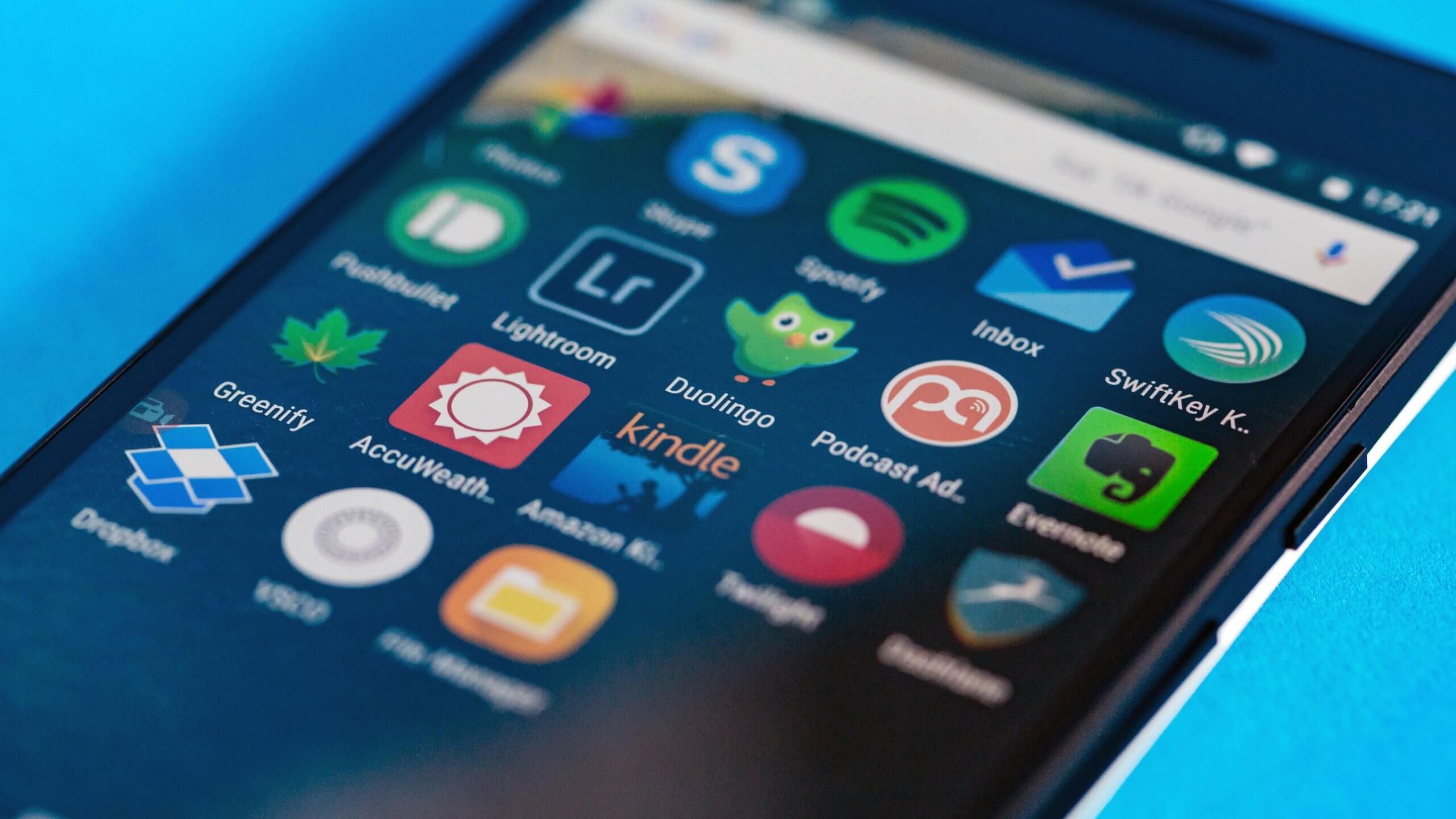 В настройках браузера Google Chrome следует выбрать одноименный пункт. Может сократиться скорость открытия страниц, но и трафик уменьшится значительно.
В настройках браузера Google Chrome следует выбрать одноименный пункт. Может сократиться скорость открытия страниц, но и трафик уменьшится значительно.
11. Гостевой режим
Если вы хотите временно передать свой телефон другому лицу, но сохранить свои личные данные в конфиденциальном режиме, то вас спасёт возможность использования гостевого режима. Для этого достаточно будет открыть шторку уведомлений и коснитесь значка пользователя в правом верхнем углу. Появится возможность выбора, где вы увидите опцию «Добавить гостя», и вы сможете выбрать, какие действия сможет выполнять человек, пользующийся вашим смартфоном.
12. Управляйте своим смартфоном с помощью движений головы
Бывают ситуации, когда вам просто нужно использовать свой гаджет, но ваши руки заняты чем-то другим, или же снаружи слишком холодно и они замёрзли, а сенсор дисплея напрочь отказывается воспринимать ваши окоченевшие пальцы. Однако для этого есть решение! После установки бесплатного приложения под названием EVA Facial Mouse или его любых аналогов вы сможете выполнять определённые действия с вашим Android-устройством при помощи движений вашей головы! Естественно, всё это нуждается в предварительной настройке, но может оказаться весьма полезно в определённых ситуациях. Причина, по которой мы решили упомянуть о подобной возможности также заключается в том, что некоторые смартфоны на мировом рынке могут предоставить подобный функционал и без стороннего ПО.
13. Сохранение заряда батареи
Если вы выберете черный или достаточно простой и темный фон для обоев вашего экрана, автоматическое выделение пикселей отключится, и вы заметите, что ваш смартфон удерживает заряд намного дольше. Эта функция недоступна для всех устройств Android, но она уже реализована на большинстве смартфонов и планшетов Samsung. Так что это остаётся лишь вопросом времени, когда столь полезная функциональная особенность перекочует на другие устройства или и вовсе станет полноценной частью следующей ревизии операционной системы Android.
14. Секретная игра
Начиная с Android 2.3 Gingerbread, Google помещает небольшой секрет для пользователей на все их устройства. Однако найти его может оказаться довольно трудно. И всё же, для тех, кто знает секрет, не составит труда поделиться им с другими. Что мы и делаем в нашем случае. Сначала перейдите в раздел «Настройки» и выберите «О телефоне» или «О планшете». Быстро коснитесь строки с версией Android несколько раз, и когда на экране появится маленькая зефирка-логотип (для устройств с Android Marshmallow), быстро нажмите на неё снова, и откроется специальная мини-игра. Вы еще не искали её? Так чего же вы ждете? Это позволит вам здорово провести несколько свободных минут, даже если на смартфоне совсем нет игр.
15. Отображать касания
Во многих видеороликах на YouTube, которые касаются каких-либо взаимодействий со смартфоном, иногда достаточно трудно точно определить место, где пользователь касается экрана своего устройства. Решением подобной проблемы, если для кого-то это действительно может пригодиться в определённой ситуации, станет включение опции отображения касаний, которая находится в меню «для разработчиков». После этого смартфон будет отображать белую точку на дисплее в местах соприкосновения с ним вашего пальца. Естественно, чтобы включить данную возможность, вам сначала понадобится получить доступ к меню разработчика.
16. Сохранить веб-страницу как PDF файл
Chrome сегодня является одним из самых популярных веб-браузеров, который повсеместно используется не только на компьютерах и ноутбуках, но также и на мобильных устройствах. Этот аккуратный маленький трюк для Android-устройств потребует немного предварительного планирования, чтобы провернуть его, но в случае, если вы захотите преобразовать веб-страницу в pdf, то это довольно надёжный вариант. Поэтому перед тем, как приступить, соберите все статьи, которые вы хотите прочитать, и откройте их через Chrome. Теперь все, что вам нужно сделать, это перейти в меню и нажать «Поделиться», а затем «Печать», после чего просто сохранить веб-страницу в формате PDF.
17. Просмотр через каталог файлов
Есть много сторонних приложений, которые позволяют видеть содержимое в памяти телефона, но что, если у вас попросту недостаточно места для установки очередного нового приложения? Решение довольно просто – перейдите в Chrome. Да, именно ваш стандартный (ну или скачанный) браузер может служить вам проводником. Просто введите file:///sdcard/ в адресную строку и все содержимое телефона, как старое, так и новое, будет отображаться на странице, так как и должно быть.
Скрытые функции Android 10, о которых вы не знали
Самое свежее и горячо ожидаемое многими обновление Android 10 вышло буквально неделю назад и оно должно принести на ваши гаджеты массу полезных новых функций. А вы ждали релиза Android 10? Расскажите об этом в нашем чате в Телеграм. Однако есть среди функций и те, которые на первый взгляд заметить не так уж и просто. Но они могут значительно облегчить вам работу с вашим гаджетом. Что ж, сейчас речь пойдет о скрытых функциях Android 10, о которых вы могли даже не догадываться.
В Android 10 присутствует не мало скрытых и полезных функций
Обнаружение загрязнения USB-порта
Теперь вы можете не переживать за загрязнение USB-порта
Да, с обновлением Android 10 ваш телефон может определить, попала ли USB-порт смартфона влага или какой-нибудь мусор. Если это произошло, смартфон выдаст вам соответствующее уведомление. Более того, Android даже отключит USB-порт, чтобы предотвратить его повреждение до того, как вы очистите порт USB.
Панель поиска на странице сведений о приложении
Поиск — это удобно
Google — это в первую очередь поисковый гигант. Поэтому не удивительно, что он «одержим» функцией поиска и добавляет ее буквально везде. Но это все шутки. На самом деле, добавление строки поиска на странице списка программ — это очень полезное решение. Оно позволит вам найти нужное приложение в два счета. Если раньше вам нужно было вручную листать зачастую длинный список из всех установленных программ, то больше этого делать не придется.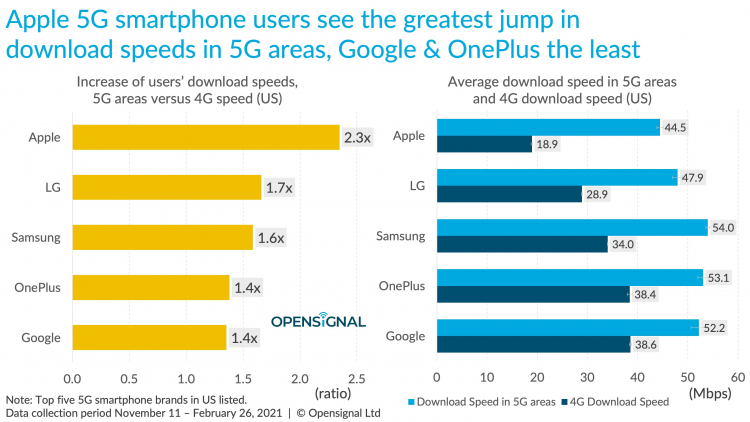
Изменения в музыкальном плеере
Google позаботились и о меломанах
Эту функцию Android 10 вы не заметите, пока начнете слушать какую-нибудь песню. Но даже тогда она не сильно бросается в глаза. Мы говорим о панели музыкального плеера, которая отображается в виде своего рода виджета на экране. Теперь (в отличие от Android Pie) вы можете перематывать трек на нужное место. Раньше для этого требовалось открывать музыкальное приложение.
Режим «абсолютной тишины»
Теперь ничто не будет вас отвлекать
Уведомления — это очень удобная вещь, но иногда нам может потребоваться отключить звук для того, чтобы постоянный поток звуков не отвлекал нас (например, на совещании). Но обычный беззвучный режим все еще оставляет включенной вибрацию. Однако в Android 10 у вас есть возможность перевести смартфон в полностью беззвучный режим, который отключит и вибрацию для того, чтобы ваш гаджет не воспроизвел ни единого звука.
Сведения о батарее в центре уведомлений
Довольно удобная новая опция позволит вам узнать заряд батереи
Смахнув экран вниз вы, как и раньше, получите доступ к центру уведомлений и быстрым функциям вроде включения WI-Fi или Bluetooth. Однако теперь там есть и некоторые дополнительные данные о вашем аккумуляторе. В частности, Android 10 показывает, сколько еще ваша батарея сможет проработать без подзарядки.
Экономия заряда батареи
Экономия заряда — это всегда хорошо
Продолжая разговор о батарее, есть еще одна вещь, которую Google добавили в набор скрытых функций Android 10. Вы можете настроить функцию Вattery saver, которая будет работать по расписанию. Например, вы знаете, что каждый день, приходя на работу, пару часов вы не пользуетесь смартфоном. В это время функция экономии заряда будет активироваться, оставляя лишь самые необходимые «для жизни» смартфона опции вроде звонка и сообщений.
Отмена удаления приложения
Передумали удалять приложение? Не проблема!
На Android 10 когда вы удаляете приложение с главного экрана, система после переноса программы в корзину выводит опцию по отмене этого действия. Не факт, что вы будете пользоваться ей часто, но наличие такой возможности определенно радует.
Не факт, что вы будете пользоваться ей часто, но наличие такой возможности определенно радует.
Скрытый жест для вызова Google Ассистента
Теперь пользоваться голосовым помощником стало проще
В Android 10 у вас есть новый и несколько более простой, чем ранее, способ запуска Google Ассистента на вашем телефоне. Все, что вам нужно сделать, это провести по диагонали от любого угла экрана в нижней его части. На Android Pie открыть помощника можно, удерживая клавишу Home. Вызов же Ассистента при помощи росчерка, как нам кажется, куда более удобное решение.
7 удобных функций смартфонов на Android 10
Сначала десятая версия операционной системы Android появилась только на смартфонах Pixel от Google, но сейчас начала распространяться и на устройства других производителей. Если вы недавно загрузили обновление, первым делом оцените следующие семь функций Android 10.
7 удобных функций смартфонов на Android 10
Вероника Елкина
Умный ответ для всех мессенджеров
Умный ответ (Smart Reply) позволяет реагировать на сообщения прямо на панели уведомлений, используя один из предложенных смартфоном способов (включая эмодзи). Ранее он был доступен только для приложений Google, но в Android 10 распространился на все мессенджеры, включая WhatsApp и Facebook Messenger.
Поскольку конфиденциальность является важной частью Android 10, Google сразу отметил, что для предложения ответов используется встроенный искусственный интеллект, и на серверы компании ничего не отправляется. ИИ еще не так силен, поэтому предложенные ответы будут доступны не для каждого сообщения, но вы удивитесь, насколько часто они будут избавлять вас от необходимости открывать приложение и вводить ответ.
Более удобная отправка данных
Делиться чем-либо со смартфонов на Android всегда было немного хлопотно, но в Android 10 ситуация улучшилась. Теперь у пользователей есть больше возможностей для отправки ссылок, изображений и других данных со своего смартфона. Поделиться ими можно не только в смс, популярных мессенджерах и электронной почте, но и в множестве других приложений. Например, отправка информации в Google Keep избавит вас от необходимости копировать и вставлять текст с веб-страницы или из сообщения в это приложение.
Теперь у пользователей есть больше возможностей для отправки ссылок, изображений и других данных со своего смартфона. Поделиться ими можно не только в смс, популярных мессенджерах и электронной почте, но и в множестве других приложений. Например, отправка информации в Google Keep избавит вас от необходимости копировать и вставлять текст с веб-страницы или из сообщения в это приложение.
Вы также можете быстрее и проще передавать данные самому себе. Одним из примеров этого является перенос вкладки Chrome с одного устройства на другое. Если вы читаете статью в Chrome на смартфоне и хотите продолжить делать это на планшете, меню «Поделиться» в Android 10 позволит без особых усилий перенести вкладку с текстом.
Доступ к Wi-Fi через QR-код
Подключать людей к Wi-Fi, который раздает ваш смартфон на Android, раньше было проблематично, особенно если пароль оказывался набором случайных чисел и букв. Но Google взял пример с Huawei и интегрировал доступ к Wi-Fi прямо в ОС. В настройках Wi-Fi вы можете подключить другие устройства через QR-код. Там же отображается и пароль.
Темный режим
Вы можете включить темный режим в меню настроек или создать кнопку для этого в раскрывающемся меню быстрого доступа. Темный режим затрагивает все приложения, которые его поддерживают, и все меню Android. Кроме того, он автоматически включается при переходе в режим экономии заряда.
Режим концентрации
Режим концентрации (Focus Mode), входящий в пакет Google «Цифровое благополучие» (Digital Wellbeing), помогает не отвлекаться на проверку смартфона. Вы можете приостановить работу некоторых приложений, после чего из них даже не будут приходить уведомления. Идея заключается в том, что спасти пользователей от соблазна проверить входящие сообщения в WhatsApp или посмотреть ролики на YouTube во время работы или общения с близкими.
youtube.com/embed/7yly_XZXBb4″/>
Усиление защиты данных
Технологические корпорации стали серьезнее относиться к вопросам конфиденциальности, поэтому неудивительно, что в Android 10 улучшилась защита данных. Решая эту проблему, Google сосредоточился на трех основных областях.
Геолокация
Теперь вы можете показывать приложениям геолокацию только во время их использования. Вы также будете получать напоминания о том, что приложение, которое в данный момент неактивно, обладает доступом к информации о вашем местоположении. Это позволит решить, следует ли продолжать обмен данными с ним. Третья опция — запрет на считывание геолокации для всех приложений.
Действия в интернете и приложениях
В новом разделе «Конфиденциальность» в «Настройках» вы найдете элементы управления, такие как «Действия в интернете и приложениях» и «Настройки рекламы», в одном месте. Это не принципиальное новшество, но оно делает управление данными немного удобнее.
Исправления уязвимостей прямо из магазина Google Play
Исправления уязвимостей теперь можно отправлять на телефон прямо из магазина Google Play. Это работает так же, как обновление приложений. Изменение заключается в том, что вы получите исправления уязвимостей сразу же, как только они станут доступны, без необходимости ждать полного обновления ОС.
Новые жесты для навигации
В Android 10 Google улучшил навигацию жестами: например, вы можете провести пальцем у края экрана, чтобы вернуться назад. К этому нужно немного привыкнуть, но вскоре это станет вполне естественным движением. Вы также можете вернуться на домашний экран и плавно перемещаться между задачами. Новая функция, которую Google называет «пиками» (peaks), предупреждает, что вы собираетесь запустить навигацию жестами, и предотвращает их случайное распознавание.
Источник.
Android создает возможности
Android – операционная система с открытым исходным кодом, поэтому любой может бесплатно скачать ее, изменить и опубликовать свою версию. Даже конкуренты Android могут использовать эту операционную систему в своих целях. Мы сделали эту ОС открытой, чтобы мобильные технологии стали доступны большему числу людей.
Создание открытой мобильной платформы
Читать
К 2020 году смартфоны будут у 70% населения Земли
Поделиться
Вы помните, сколько людей могли похвастаться смартфонами в 2006 году? Сейчас в это трудно поверить, но тогда эти устройства были лишь у 1% населения ЗемлиBusiness Insider, IDC — One In Every 5 People In The World Own A Smartphone, One In Every 17 Own A Tablet — December 2013.
Первые смартфоны поражали своими возможностями, но дорого стоили. У производителей было всего два пути: купить лицензию на операционную систему либо потратить время и деньги на разработку собственной ОС. При этом большинство операционных систем были закрыты для сторонних компаний. Проще говоря, далеко не все могли позволить себе производство смартфонов.
Однако в 2007 году Google совместно с другими компаниями основала организацию Open Handset Alliance и разработала открытую операционную систему, которая получила название Android. Как и сейчас, любой мог бесплатно скачать ее код, изменить его и использовать для создания приложений, устройств и даже собственной ОС.
Преимущества Android сразу же стали очевидны. Производители устройств начали создавать уникальные телефоны и планшеты на базе нашей бесплатной ОС, а разработчики стали распространять приложения для Android по всему миру.
Благодаря Android мы на 30% уменьшили затраты на разработку и сократили ее цикл на 25%.
Доминик Блэкар, менеджер по продукту в Gigaset (Германия)
Так как производителям устройств не нужно было платить за лицензию или разработку своей ОС, они смогли сократить затраты на производство телефонов. Это привело к тому, что в период с 2011 по 2013 год средняя цена на смартфоны во всем мире упала на 25%BCG — The Growth of the Global Mobile Internet Economy (PDF) — February 2015 (page 7). Она продолжает снижаться до сих пор, и постепенно смартфоны становятся доступными для всех.
Это привело к тому, что в период с 2011 по 2013 год средняя цена на смартфоны во всем мире упала на 25%BCG — The Growth of the Global Mobile Internet Economy (PDF) — February 2015 (page 7). Она продолжает снижаться до сих пор, и постепенно смартфоны становятся доступными для всех.
Gigaset – немецкий производитель аппаратного обеспечения. В сентябре 2015 года компания выпустила свой первый смартфон на базе Android и сократила производственные затраты на 30%.
Снижение цен на устройства
Читать
За счет того, что Android распространяется бесплатно и находится в открытом доступе, в мире появляется все больше недорогих устройств. По данным 2015 года, устройства Android стоят в среднем 208 долларов, тогда как средняя цена телефона на базе закрытой платформы составляет 651 долларKPCB — Internet Trends — June 2016 (Page 12). В Индии и Африке компании при поддержке Google продают смартфоны высокого качества по цене ниже 100 долларов. А в Нигерии телефон Fero i401 стоит уже меньше 60 долларовSmartphonetobuy.com — Cheap Android Phones Under 15000 Naira In Nigeria.
50 $
Во многих развивающихся странах (например, на Филиппинах) местные производители устройств выпускают смартфоны Android стоимостью до 50 долларов СШАTech in Asia — Smartphone Adoption in the Philippines — April 2014.
Поделиться
Благодаря недорогим смартфонам у жителей развивающихся стран появляется доступ в Интернет. Они начинают публиковать видео, получать образование и создавать собственные компании онлайн. Новые возможности повышают качество их жизни.
Это объясняет, почему большая часть смартфонов в ИндииStatista — Market share held by mobile operating systems in India from January 2012 to July 2015 — 2016 и Африке
Мы хотим, чтобы доступ в Сеть был у каждого человека. Люди, которые желают записаться на онлайн-курсы или начать свой бизнес в Интернете, есть в любой стране. И пока в мире появляются недорогие смартфоны, эта возможность есть у всех.
Люди, которые желают записаться на онлайн-курсы или начать свой бизнес в Интернете, есть в любой стране. И пока в мире появляются недорогие смартфоны, эта возможность есть у всех.
В таких странах, как Нигерия, Индонезия и Филиппины, компании при поддержке Google продают смартфоны высокого качества по цене ниже 100 долларовGSMA — Global Mobile Economy Report — 2015 (page 15).
На Земле живут 7 млрд человек, и у большинства из них нет компьютеров, чтобы выходить в Сеть. Но благодаря Android в мире появляются недорогие смартфоны, и мобильный Интернет становится более доступным.
Сундар Пичаи, генеральный директор Google
208 $
Средняя цена смартфона на базе Android – ОС с открытым исходным кодомKPCB — Internet Trends 2016 — June 2016 (Page 12)
Поделиться
Ожидаемое снижение средней цены смартфонов по всему миру
Поделиться
Развитие конкуренции и укрепление мобильной экосистемы
Читать
В основе мобильной экосистемы лежат два компонента: конкуренция и инновации. Так как исходный код Android находится в открытом доступе, любой желающий может использовать его для создания собственного ПО, которое будет конкурировать с нашим. При этом не нужно ничего платить или заключать соглашения с Google.
Яркий пример – Fire OS. Она была разработана на платформе Android, и компании Amazon не пришлось платить за лицензию или тратить деньги на создание собственной ОС. Другие компании могут точно так же использовать Android для своих целей.
Производителям устройств Android необязательно предустанавливать приложения Google. Даже если кто-то решает установить их вместе с приложениями других компаний, последние извлекают из нашей платформы только выгоду. В таких странах, как Индия, приложение WhatsApp минимум раз в месяц используют 98% респондентов, а Google Hangouts – только 32%Ericsson ConsumerLab — Communication in the world of apps — June 2015. У WhatsApp насчитывается более 1 млрд пользователей, и из них 730 млн – это владельцы AndroidVentureBeat — Three-quarters of WhatsApp users are on Android, 22%% on iOS (study) — August 2015.
Производителям устройств Android необязательно предустанавливать приложения Google.
Даже Play Маркет предустановлен не на всех устройствах Android. И это неудивительно, ведь Android – единственная мобильная ОС, у которой есть несколько международных и региональных магазинов приложений, включая магазины Samsung, Lenovo, Orange и Telecom ItaliaBusiness of Apps — The Ultimate App Store List. Для сравнения: у закрытых платформ обычно есть только один магазин – их собственный.
Android помогла разработать и распространить приложение Lazzus, которое позволяет слабовидящим людям лучше ориентироваться в пространстве.
Поскольку все больше жителей развивающихся стран могут покупать устройства Android, приложения тоже должны становиться доступнее. В 2015 году мы понизили минимальную цену на приложения в Google Play (раньше она составляла 0,99 доллара). Теперь разработчики могут продавать свои приложения в странах, для которых прежняя минимальная цена была слишком высокой.
Таким образом Android создает условия для здоровой конкуренции. Благодаря этой платформе появляется все больше устройств и приложений для людей с самыми разными потребностями – от охотников за высокотехнологичными гаджетами до новичков в мире Интернета.
Многие сторонние приложения, предустановленные на устройствах Android вместе с приложениями Google, извлекают из нашей платформы только выгоду
Для создания смартфона Marshall London компании Zound Industries не пришлось покупать лицензию или тратить средства на разработку собственной ОС. Ведь она выбрала платформу Android.
Ведь она выбрала платформу Android.
Неограниченный выбор
Читать
Устройства
Сегодня на платформе Android насчитывается более 24 000 устройств 1300 брендовOpenSignal — Android Fragmentation Visualized — August 2015. Среди них есть сегмент смартфонов стоимостью от 100 до 500 долларов, который появился только благодаря AndroidHow to Geek — Why You Don’t Need an Expensive Smartphone Anymore — September 2014. В общем, достаточно сказать, что любой человек может подобрать для себя устройство Android исходя из своего бюджета и предпочтений.
Приложения
В одном только сервисе Google Play опубликовано более 1 млн приложений. Среди такого разнообразия каждый найдет то, что нужно.
Хотите выучить итальянский? В Google Play вы найдете 270 приложений для изучения языков, при этом более 70% из них можно скачать бесплатно. Ищете что-то другое? Вам доступны приложения для чтения книг, купли-продажи, поиска вакансий или сотрудников, обучения игре на музыкальных инструментах, а также видеоплееры, графические редакторы и многое другое.
уникальных приложений
В Google Play доступно более 1 млн уникальных приложений для Android
Предустановленные приложения
На разные модели устройств Android предварительно установлены различные приложения. Все они могут быть от сторонних разработчиков, ведь производители устройств сами решают, какие приложения устанавливать. Многие выбирают продукты Facebook, Microsoft, Opera Software и других прямых конкурентов Google.
Платформа Android отличается своей гибкостью. Возможность изменять или дополнять стандартные функции Android есть не только у производителей телефонов, но и у простых пользователей.
Дэвид Пог, Yahoo! Tech
Если на устройстве предустановлены приложения Google, но вы не хотите ими пользоваться, удалите их с главного экрана, отключите или замените другими приложениями.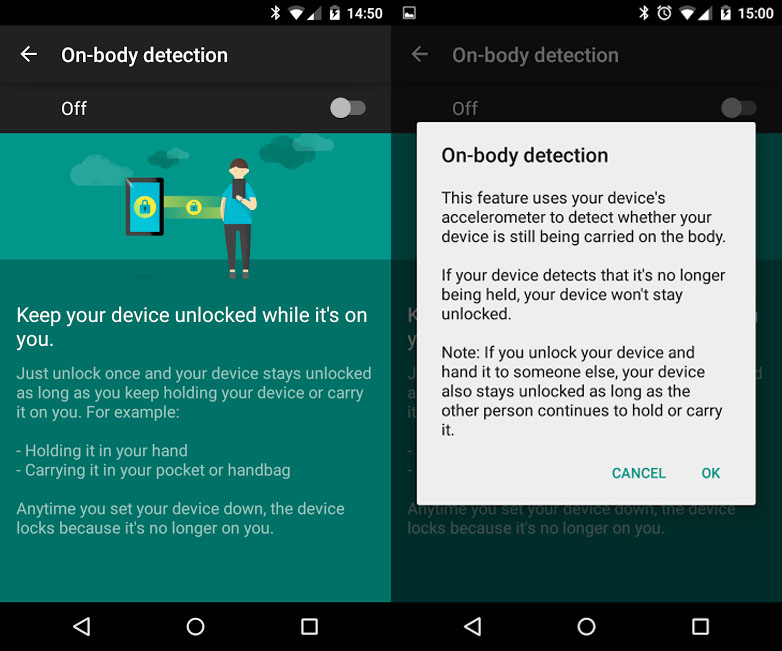 Например, можно установить другую поисковую систему вместо Google Поиска. Чтобы совершать звонки, переписываться с друзьями или выполнять другие задачи на устройстве Android, вовсе не обязательно использовать приложения Google.
Например, можно установить другую поисковую систему вместо Google Поиска. Чтобы совершать звонки, переписываться с друзьями или выполнять другие задачи на устройстве Android, вовсе не обязательно использовать приложения Google.
Таким образом, Android дает пользователям право выбора, чего нельзя сказать о большинстве закрытых операционных систем. Если вы ищете ОС, которая не ограничивает ваши возможности, то Android – это платформа для вас.
Пользователи Android могут настраивать главные экраны своих устройств и отключать предустановленные приложения
Покорение новых рынков с помощью Android
Читать
Экосистему Android поддерживают не только производители и пользователи устройств. Разработчики приложений также играют в ней крайне важную роль.
Ещё недавно разработчикам приходилось тратить огромные средства, чтобы их приложения были доступны на нескольких платформах, таких как Symbian и webOS. По этой причине многие компании не могли охватить большую аудиторию.
Мы бы не смогли разработать приложение без Android, тем более так быстро.
Сан Шепард, сооснователь Star Chart
Поэтому мы создали Android – операционную систему с открытым исходным кодом. Она обеспечивает равные возможности для всех разработчиков. Например, благодаря системе намерений в Android можно выбирать, какое приложение использовать по умолчанию, что невозможно на закрытых платформах.
Платформа Android позволила разработать Star Chart – приложение для изучения звездного неба. Каждый месяц его скачивают более 5 млн пользователейGoogle — Google Growth Engine (Star Chart Case Study).
Регистрация разработчика в Google Play стоит всего 25 долларов. В отличие от конкурентов мы не взимаем с разработчиков ежегодную плату в размере 99 долларовApple Developer Program — What You Need To Enroll.
Публиковать приложения для Android очень просто. Для этого нужно создать аккаунт разработчика Google Play, что стоит всего 25 долларов. В отличие от конкурентов мы не взимаем с разработчиков ежегодную плату в размере 99 долларовApple Developer Program — What You Need To Enroll. Перед публикацией в Google Play приложение должно пройти проверку, но этот процесс занимает всего несколько часов (а не дней, как на другой платформе)The Verge — App Store 2.0 — June 2016. Разработчику нужно ответить на несколько простых вопросов, например подтвердить, что его приложение соответствует требованиям Google. Ничего сложного!
Разработчики приложений для Android могут предлагать их огромной аудитории, которая состоит из пользователей Google Play (более 1 млрд человек) и других магазинов. Другие платформы не обеспечивают такой широкий охват. С февраля 2014 по февраль 2015 года компания Google выплатила разработчикам более 7 млрд долларов. В эту сумму входят доходы от продаж самих приложений и их контентаAndroid Developer’s Blog — A New Way to Promote Your App on Google Play — February 2015.
Иными словами, мы предоставляем разработчикам все необходимые инструменты для создания и распространения ПО. Это наш долг, ведь именно благодаря разработчикам в Google Play есть столько замечательных приложений.
RogerVoice позволяет людям с нарушениями слуха разговаривать по телефону. Чтобы приложение было максимально удобным, разработчики использовали Material Design и провели бета-тестирование в Google Play.
Содействие экономическому развитию
Читать
Рост рынка приложений и снижение цен на устройства способствует развитию мобильной экономики, которая теперь обеспечивает примерно 13 млн рабочих местGSMA — Global Mobile Economy Report — 2015 (page 3) и вносит 3 трлн долларов в мировой ВВПGSMA — Global Mobile Economy Report — 2015 (page 2).
Благодаря Android в Европе появилось более 1,2 млн рабочих местPPI — App Economy Jobs In Europe — January 2016. По прогнозам Европейской комиссии, к 2018 году в секторе приложений будет работать 4,8 млн человек, а его вклад в европейскую экономику составит 63 млрд евроEuropean Commission — The €63 billion app boom. Nearly 5 million jobs in European app sector by 2018, says EU report- February 2014.
3 трлн $
Android – важная часть мобильной экономики, вклад которой в мировой ВВП составляет более 3 трлн долларов для 236 странGSMA — Global Mobile Economy Report — 2015 (page 2).
Поделиться
Европейские приложения лидируют среди остальных. В 2015 году в топ-5 игр, которые чаще всего устанавливали на устройства Android и iOS, вошли приложения европейских компанийApp Annie — App Annie 2015 Retrospective — 2016 (page 40). Многие известные разработчики базируются в Европе. К ним относятся Spotify, SoundCloud, Rovio (Angry Birds), King (Candy Crush Saga) и BlaBlaCar. Все они используют возможности Android для развития своего бизнеса.
Без Android нашей компании не удалось бы расшириться в такие короткие сроки.
Лаура Десвиат, директор BQ по маркетингу
Android позволяет производителям устройств расти и развивать местную экономику. Например, испанская компания BQ расширилась до 1000 сотрудников менее чем за 5 лет. Сегодня в ней работает более 1200 человекGoogle — Google Growth Engine (BQ Case Study). А компания Wiko стала вторым крупнейшим производителем устройств во ФранцииThe Economist — The Rise of the Cheap Smartphone — April 2014. Поскольку Android значительно сокращает затраты на разработку и облегчает другие задачи, таким предприятиям проще достичь успеха в своей отрасли.
Конечно, Европа – далеко не единственный регион, на который оказывает влияние AndroidEuropean Commission — The €63 billion app boom. Nearly 5 million jobs in European app sector by 2018, says EU report- February 2014. Наша платформа помогает людям и компаниям по всему миру, ведь ее преимуществами могут пользоваться все, от начинающих разработчиков до конкурентов Google.
BQ была основана во время экономического кризиса группой из 10 человек. Сегодня у компании более 1200 сотрудников. По словам руководства, своим успехом BQ во многом обязана Android Google — Google Growth Engine (BQ Case Study).
Открытый доступ к информации – для всех
Читать
Смартфоны перестали быть предметами роскоши. Теперь это незаменимые помощники, которые открывают нам двери в мир знаний и новых свершений. В тех странах, где лишь немногие могут позволить себе компьютер, мобильные устройства позволяют людям выходить в Интернет и менять свои жизни к лучшему.
Именно поэтому мы сделали Android открытой платформой. Она доступна всем, и любой производитель мобильных устройств или разработчик может использовать Android в своих целях. Это всегда будет ее главным преимуществом.
Во многих городах и поселках доступен только мобильный Интернет.
Мобильная сеть охватывает 95% населения Земли, а фиксированный широкополосный доступ в Интернет есть только у 10,8% семейITC — ITC Facts and Figures 2015 — May 2015 (Page 2).
2,9 млрд
К 2020 году количество смартфонов в развивающихся странах увеличится на 2,9 млрдGSMA — Global Mobile Economy Report — 2015 (Page 2).
Конрад Танку и Ален Нтефф создали приложение GiftedMom, которое содержит жизненно важную информацию для мам и беременных женщин в развивающихся странах.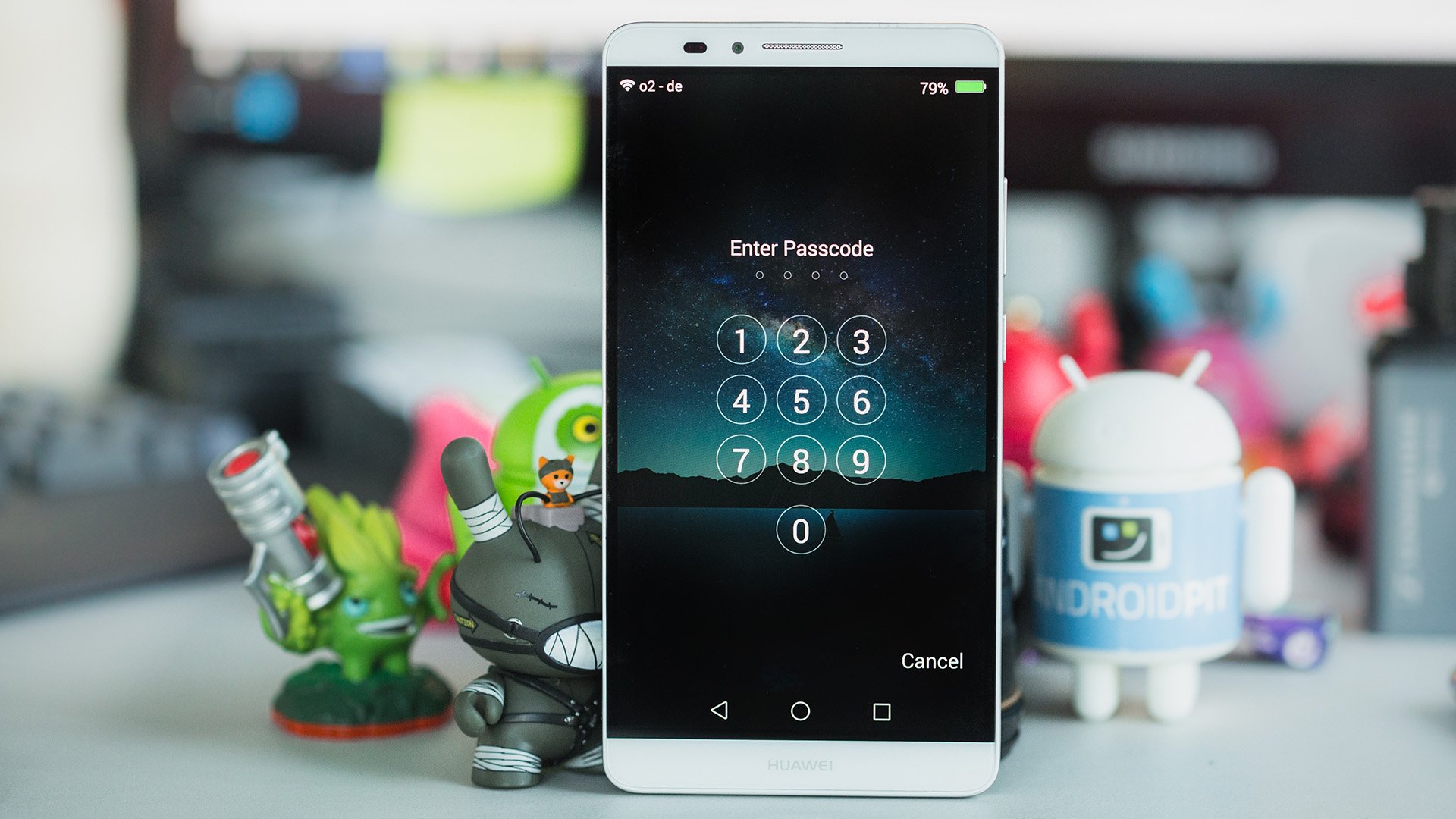
Рассуждая об Интернете, сэр Тим Бернерс-Ли однажды сказал:
«Он должен служить всем».
То же самое мы говорим о платформе Android.
Используйте кнопки Вперед и Назад или клавиши со стрелками для выбора.
Возможность запуска Android-приложений со смартфона стала доступна всем пользователям Windows 10
Ранее в этом месяце Microsoft добавила в приложение «Ваш телефон» (Your Phone) возможность запуска приложений, установленных на Android-смартфоне пользователя, внутри Windows 10. Тогда эта функция была доступна только участникам инсайдерской программы Microsoft в одной из тестовых сборок ОС. Теперь же старший программный менеджер Microsoft Анели Отеро Диаз (Analy Otero Diaz) объявила о том, что эта функция стала доступна всем пользователям.
Несмотря на это, испытать новую функцию на данном этапе распространения могут только пользователи некоторых моделей смартфонов Samsung. Существуют и другие ограничения. Например, в настоящее время поддерживается запуск только одного Android-приложения. В будущем Microsoft планирует добавить в Windows 10 поддержку запуска нескольких Android-приложений через «Ваш телефон».
На данном этапе пользователям предлагается не слишком большой набор возможностей для взаимодействия с установленными на смартфоне приложениями. Поддерживается просмотр всех установленных на устройстве приложений в окне программы «Ваш телефон». Допускается добавление в избранное часто используемых приложений, а также применение поиска для быстрого доступа к какому-либо софтверному продукту. Уже сейчас поддерживается запуск одного любого Android-приложения в отдельном окне, получение уведомлений и др.
Для использования новой функции на смартфоне пользователя должно быть установлено приложение Link to Windows. Что касается компьютера, то он должен работать под управлением Windows 10 October 2018 Update или более поздней версии.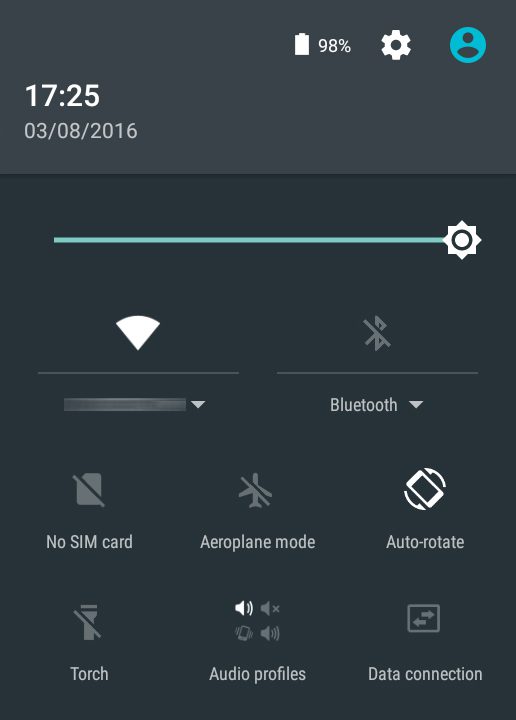 Поскольку функция находится на начальном этапе распространения, она может быть доступна не всем пользователям. Кроме того, при взаимодействии с Android-приложениями могут наблюдаться сбои.
Поскольку функция находится на начальном этапе распространения, она может быть доступна не всем пользователям. Кроме того, при взаимодействии с Android-приложениями могут наблюдаться сбои.
Если вы заметили ошибку — выделите ее мышью и нажмите CTRL+ENTER.
Специальные возможности
Специальные возможности
Специальные возможности упрощают использование телефона при нарушениях зрения.
- Перейдите к Настройки > Специальные возможности.
Коснитесь, чтобы включить/выключить такие специальные возможности, как:
- Жесты для увеличения: тройное прикосновение к экрану, чтобы приблизить/отдалить изображение. Проведите двумя пальцами по приближенному изображению, чтобы рассмотреть его лучше. Сведите пальцы или разведите их, чтобы отрегулировать уровень приближения.
- Крупный текст: отображение крупного текста во всех приложениях.
- TalkBack: голосовые подсказки для всех элементов, к которым вы прикасаетесь.
TalkBack описывает все элементы, которых вы касаетесь, выбираете или активируете. Вы можете настроить параметры, чтобы отрегулировать громкость голосовых подсказок TalkBack или включить отклик (звуковой или вибрационный) для всех прикосновений.
Также можно использовать TalkBack с Изучение касанием. Это изменяет способ отклика телефона на прикосновения, поэтому вам потребуется изучить новые способы навигации по телефону. При прикосновении к приложению или значку вы услышите название этого элемента. Затем вы можете решить, использовать его или нет.
- Перейдите к Настройки > Специальные возможности.
- Коснитесь элемента TalkBack и включите его.
Коснитесь Настройки и настройте нужные вам параметры:
- Громкость речи, чтобы уменьшить громкость голосовых подсказок TalkBack.
- Озвучивать АОН, чтобы узнать кто звонит.

- Звуковой сигнал и Виброотклик, чтобы получать более подробный отклик на прикосновения.
- , чтобы узнать об использовании жестов для навигации по телефону. Кроме того, вы можете настраивать эти функции, назначая нужные вам действия или кнопки на определенные жесты.
- Изучение касанием чтобы прослушать данные перед использованием элементов.
- Проведите пальцем вокруг него. Или коснитесь для выбора значка, кнопки или приложения. Прослушайте его название. Затем дважды коснитесь любого места на экране, чтобы использовать выбранный элемент.
- Одним пальцем смахните влево или вправо, чтобы перейти к предыдущему или следующему элементу или прослушать предыдущий или следующий отрывок текста.
- Двумя пальцами проведите по экрану вверх или вниз, чтобы прокрутить страницу.
Если функция TalkBack активна:
- Используйте системы прикосновения + двойного прикосновения, чтобы перейти к > Настройки.
- Откройте Специальные возможности > TalkBack > Настройки и снимите флажок Изучение касанием.
global-ru-ru-ru-ru-3263-44 2014-10-15T12:08:07
Что такое смартфон? Возможности и функции современных смартфонов (2018)
Содержание статьи
Что такое смартфон?
Смартфон (от англ. smartphone — в буквальном переводе с английского означает «умный телефон») — это телефон, у которого есть своя операционная система, процессор, оперативная память. Помимо цены и распространенности, изменения коснулись также технической части: если в первые годы своего существования мобильный телефон представлял собой простой инструмент для звонков, то в настоящее время это почти полноценный компьютер, свободно помещающийся в карман.
В последние годы наблюдаются бум: у пользователей растут запросы, а производители с каждым годом, опережая друг друга, выпускают всё более мощные процессоры, видеочипы, камеры, делают всё тоньше корпус и всё больше диагональ экрана.
От обычного телефона смартфон отличается тем, что работает под управлением операционной системы. Самые популярные мобильные ОС на данный момент — это Android (советуем ознакомиться с обзорами софта для Андроид), iOS и Windows Phone. О достоинствах и недостатках данных систем можно написать отдельную статью, а здесь же рассматриваются только общие моменты.
Также с развитием производительности растут и возможности смарфтона, у них становится всё больше функций. Благодаря операционной системе у владельцов смартфонов есть возможность расширять функционал с помощью дополнительных приложений.
В этой статье мы как раз рассмотрим какие функции и что может современный смартфон может дать своему владельцу.
Итак приступим.
Функции и возможности смартфонов
GPS
В наше время модулем GPS оснащаются даже недорогие мобильные гаджеты. Данная деталь превращает телефон в полнофункциональный навигатор. Благодаря расширяемости памяти, быстрому процессору и удобному сенсорному дисплею смартфонов, путешественники все чаще предпочитают использовать их в качестве электронных путеводителей.
Скорость работы GPS зависит от того, как долго модуль пребывал в выключенном состоянии. Спутники передают две разновидности координатных данных – альманахи и эфемериды. Первые из них остаются актуальными в течение месяца, но не являются достаточно точными. Эфемериды же обновляются каждые 30 секунд. Лучше всего смартфон принимает сигнал на возвышенных точках ландшафта, на открытой местности, где отсутствуют высокие преграды.
Веб-серфинг
Вы можете использовать смартфон для получения доступа к сети Интернет через сеть мобильного оператора, Wi-Fi, 3G или 4G. При этом сам гаджет также можно использовать в качестве раздатчика Wi-Fi. Просматривайте страницы web-ресурсов, коротайте время в онлайн-играх, общайтесь в соцсетях, скачивайте интересующие вас файлы. В смартфоне основную нагрузку при отображении содержимого сайтов берет на себя процессор. Дисплей обеспечивает качественную детализацию картинки и читаемость мелких шрифтов. Плавность взаимодействия с веб-ресурсами достигается за счет достаточно большого размера оперативной памяти. Современные мобильные гаджеты оснащаются ОЗУ объемом от 1 Гб и более.
Дисплей обеспечивает качественную детализацию картинки и читаемость мелких шрифтов. Плавность взаимодействия с веб-ресурсами достигается за счет достаточно большого размера оперативной памяти. Современные мобильные гаджеты оснащаются ОЗУ объемом от 1 Гб и более.
Сканер в смартфоне (QR-коды, документы)
Вы можете использовать мобильный гаджет в качестве сканера. Получайте снимки документов в высоком разрешении, не используя громоздкое стационарное оборудование. Считывайте штрих-коды или QR. При помощи специального приложения и встроенной видеокамеры телефон мгновенно декодирует зашифрованную картинку и выдает вам результат. Также можно создавать собственные QR-коды, которые будут содержать email-адреса, контактные данные, ссылки на веб-страницы. Кроме того, современные дисплеи способны анализировать отпечатки пальцев владельца, тем самым защищая файловую систему телефона от несанкционированного доступа.
Обучение
Сейчас мобильное устройство стало полноценной платформой для получения знаний. Многочисленные приложения позволяют с комфортом изучать иностранные языки, постигать различные науки, осваивать тонкости программирования. Такой способ обучения обладает двумя весомыми преимуществами: доступность и интерактивность. Где бы вы ни находились – в общественном транспорте, дома или на работе, вы в любой момент можете получить доступ к образовательным материалам. При этом в приложениях вы не только получаете информацию в наиболее удобной для вас форме, но и можете сразу же закреплять усвоенные знания и оттачивать навыки, выполняя практические задания.
Развлечения
Смартфон открывает широкий спектр возможностей перед любителями интересного времяпрепровождения. Уже сейчас на нем можно играть в 3D-игры, проходить психологические тесты, подбирать для себя гардероб, примеряя на собственную фигуру различные сочетания одежды в виртуальных примерочных. Пишите музыку и записывайте песни, создавайте графические рисунки, снимайте и монтируйте фильмы, анализируйте состояние своего физического здоровья, совершайте покупки, используя свой мобильный гаджет! Это устройство давно перестало быть просто телефоном.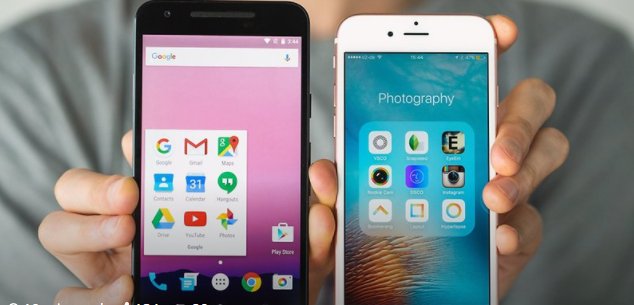
Фото и видеосъемка
Современные модели телефонов способны записывать видео в 4K, а также в формате 3D. Сегодня никого не удивишь смартфоном, разрешение камеры которого составляет 41 мегапиксель. Фактически, возможности мобильных устройств позволяют создавать высококачественные любительские фильмы, а также делать четкие и детальные снимки, достойные участия в профессиональных выставках художественного фото. Кроме того, разработаны сотни мобильных приложений, при помощи которых можно осуществлять глубокую цифровую обработку полученных изображений и видеороликов.
Фильмы на смартфоне
Как и компьютер, любой смартфон умеет воспроизводить музыкальные и видеофайлы. Некоторые производители даже снабжают свои изделия специальными кнопками, предназначенными для быстрого и удобного переключения песен в плей-листе и регулирования громкости. При достаточной мощности аккумулятора аппарат также можно использовать в качестве полноценного мобильного кинотеатра.
Большинство современных телефонов оснащены камерой, позволяющей делать качественные фотографии и видеозаписи. Как и настоящий фотоаппарат, мобильная камера может иметь различные настройки и режимы съемки. Некоторые аппараты также оснащены вспышкой, чтобы снимать при плохом освещении.
Смартфон можно использовать для выхода в интернет и просмотра сайтов. Встроенный браузер по своим функциям почти не отличается от компьютерного аналога, а экран с сенсорным управлением делает навигацию по страницам очень удобной. Соединение с сетью происходит при помощи технологии 3G или через Wi-Fi.
Некоторые девайсы оснащены модулем GPS, который позволяет использовать смартфон в качестве навигатора. Эту возможность по достоинству оценят автомобилисты и любители путешествий.
Игры на смартфоне
Ещё один несомненный плюс телефонов с операционной системой — это возможность скачивать и устанавливать на свой аппарат огромное количество доступных приложений и игр. Множество компьютерных программ имеют свои мобильные аналоги: плееры мультимедиа, браузеры, текстовые редакторы, органайзеры, софт для чтения электронных книг и многое другое.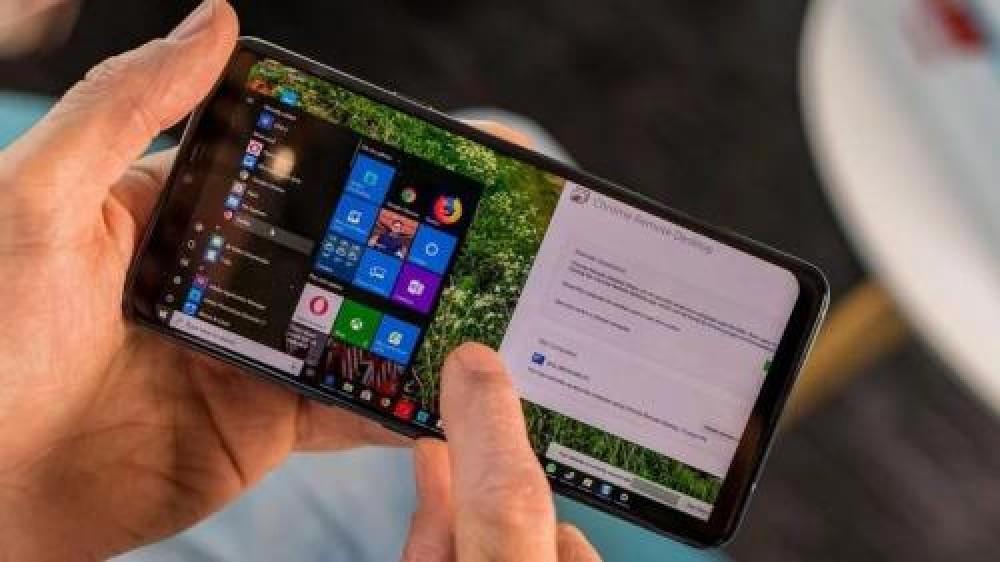 Современные игры для смартфонов также мало чем отличаются от компьютерных, как и сами смартфоны по своим техническим характеристикам уже могут сравниться с полноценным компьютером.
Современные игры для смартфонов также мало чем отличаются от компьютерных, как и сами смартфоны по своим техническим характеристикам уже могут сравниться с полноценным компьютером.
Главная же возможность любого мобильного телефона и основное его предназначение — это, разумеется, способность звонить и принимать вызовы. Так как все вышеописанные функции потребляют большое количество электроэнергии, емкость аккумулятора смартфона должна быть достаточной, чтобы долгое время оставаться на связи.
Советуем к ознакомлению статью Как выбрать смартфон: 5 важных факторов для выбора
Пожалуй, это вся необходимая информация, которая дает общее представление о современных телефонах и об их возможностях. Узнать подробнее о различных моделях можно на нашем сайте в разделе «Обзоры смартфонов» или на специальных форумах в интернете.
Возможно Вас также заинтересует
Ваши вопросы и комментарии:
Это 7 основных функций моего смартфона.
Сообщение с мнением
C. Скотт Браун
Нет никаких сомнений в том, что у потребителей почти безграничный выбор при покупке смартфона. Существует более десятка известных производителей, некоторые из которых выпускают более десятка моделей телефонов каждый год в одиночку. Это даже без учета предложений от более мелких игроков.
Однако, каким бы безграничным ни казался этот выбор, пул возможностей становится намного меньше, когда вы начинаете учитывать основные функции вашего смартфона.Эти функции «нарушителя условий сделки» — это аспекты смартфона, без которых вы абсолютно не можете обойтись. Как только вы начнете делать покупки, помня об этих важных функциях смартфона, ваш выбор может стать настолько маленьким, что у вас может остаться только одно устройство, соответствующее вашим потребностям. Иногда вы обнаружите, что ничто не отвечает вашим потребностям.
Может быть, вы не понимаете, о чем я говорю. Может быть, у вас нет мысленного списка всего, что вам нужно иметь или делать в смартфоне, чтобы быть достойным ваших денег. Если это так, ознакомьтесь с моим личным списком основных функций смартфона ниже. Этот список может помочь вам сделать собственные выводы и стать более опытным покупателем.
Если это так, ознакомьтесь с моим личным списком основных функций смартфона ниже. Этот список может помочь вам сделать собственные выводы и стать более опытным покупателем.
Вот лучшие телефоны высокого класса, которые не разорят банк
Вам не нужно тратить 1000 долларов и более, чтобы получить смартфон высокого класса. Есть множество так называемых «убийц флагманов», доступных примерно за половину цены, которые поставляются с мощным чипсетом, кучей…
Для ясности я не собираюсь включать «основы» смартфона, такие как как поддержка Bluetooth, поддержка Wi-Fi, камера спереди и сзади и т. д.Да, это, безусловно, важные функции смартфона, но вам будет сложно найти новый телефон, в котором они отсутствуют.
Эти функции не расположены в каком-либо определенном порядке, поскольку для меня все они одинаково важны. Когда вы закончите читать, проголосуйте в нижеследующем опросе и сообщите мне, какие у вас основные функции смартфона! Кто знает, может, ты передумаешь.
Простая оболочка для Android без наворотов
В отличие от многих фанатов Android, я не люблю ванильный Android.Я нахожу это слишком анемичным, на мой вкус. Мне нравится, когда компании расширяют возможности Android, добавляя интересные функции, дизайн и дополнительные детали, которые делают Android приятным для повседневного использования.
Однако некоторые компании заходят слишком далеко. Многие скины для Android, которые я использовал, настолько перегружены проприетарными функциями и приложениями, которые создают вредоносное ПО, что вы почти чувствуете, что телефон становится медленнее при навигации, в то время как у некоторых других есть дизайнерские изменения, которые не имеют смысла, уродливы или и то, и другое.Создание скина для Android — это своего рода тонкое искусство.
Ошибки кожи Android, которые не имеют смысла
Помимо споров между Android и iPhone, борьба между стандартным Android и Android с оболочкой, вероятно, является аргументом, который больше всего интересует энтузиастов Android. Было написано бесчисленное количество статей и снято видео с…
Было написано бесчисленное количество статей и снято видео с…
По моему опыту, ни один скин Android никогда не превосходил OxygenOS, скин, который поставляется с телефонами OnePlus. Он простой, красивый и содержит важные функции, отсутствующие в обычном Android, но при этом не слишком властный.
Мне также нравится скин Android от Google, доступный на телефонах Pixel, который сам по себе очень похож на обычный Android, но с небольшими изменениями.
Однако должен признать, что новый пользовательский интерфейс Samsung One UI выглядит невероятно интересно. Мне абсолютно не нравились TouchWiz и Samsung Experience, но эта новая версия кажется довольно сбалансированной. Мне интересно попробовать это в ближайшее время.
Поддержка быстрой зарядки
С конца 2017 года казалось, что все отчаянно нуждаются в беспроводной зарядке.Лично я никогда не видел необходимости в беспроводной зарядке, так как я заряжаю телефон постоянно только в двух местах: на прикроватном столике, когда я иду спать, и в машине. Было бы бессмысленно класть в машину беспроводную зарядную панель, и я не против потратить лишние две секунды, чтобы подключить телефон перед сном.
Как действительно работает быстрая зарядка
Быстрая зарядка является обязательной функцией в современных телефонах. Он позволяет заряжать наши батареи даже в напряженные дни. Однако существуют различные стандарты от разных компаний.Некоторые работают только с определенными…
Для меня важнее, чем беспроводная зарядка, быстрая зарядка. Когда в моем телефоне заканчивается заряд батареи в неподходящее время, я не хочу класть его на зарядное устройство на несколько часов, чтобы снова пополнить его: я хочу, чтобы он зарядился и был готов к работе в считанные минуты, если это возможно. Для этого просто не работают беспроводная зарядка и стандартная зарядка, поэтому я бы никогда не купил телефон без функции быстрой зарядки.
Когда-нибудь беспроводную зарядку станет проще внедрить в мою жизнь, и она будет предлагать такую же скорость, как вилка. Когда наступит этот день, я могу передумать, но пока все, что меня волнует, — это зарядка как можно быстрее.
Когда наступит этот день, я могу передумать, но пока все, что меня волнует, — это зарядка как можно быстрее.
Порт USB-C
Говоря о зарядке, дни порта Micro-USB прошли: для меня это USB-C, или я не покупаю ваш телефон.
Конечно, почти каждый крупный флагман за последние два года имеет порт USB-C, но вы удивитесь, сколько телефонов, которые мы рассмотрели в 2018 году, имели порт Micro-USB вместо этого.
Что такое USB Type-C? Или это USB C?
Если вы купили новый смартфон в последние пару лет, скорее всего, у него есть новый порт, используемый для зарядки и, возможно, даже для звука.Новый порт официально называется USB Type-C и…
К счастью, мне нужно беспокоиться только об одной компании, выпускающей устройства с нестандартным проприетарным портом (* кашляет * Apple Lightning * кашляет *), так что это достаточно просто. Избегайте этого. Но до тех пор, пока Micro-USB не станет абсолютно мертвым на 100 процентов, я всегда буду дважды проверять, есть ли в новом устройстве порт USB-C, чтобы быть уверенным, что я получу как быструю скорость зарядки, так и быструю. скорость передачи данных.
Кроме того, у меня есть несколько ключей USB-C, заменять которые я не хочу.
История компании регулярных и обширных обновлений программного обеспечения
Это огромное обновление. Когда я покупаю новый смартфон, это инвестиция: я планирую использовать его как минимум два года, а может, и дольше. Конечно, я, вероятно, обновлюсь раньше, потому что я люблю смартфоны и хочу новейшие вещи, но я все равно буду держать этот телефон.
Становятся ли обновления Android быстрее? Давайте посмотрим на данные.
Если вы хотите как можно быстрее установить самую свежую версию Android, диапазон Google Pixel, несомненно, будет вашим лучшим выбором.Исторически сложилось так, что другие производители Android были гораздо менее надежными. Хотя некоторые из них были быстрее…
Какой смысл вкладывать такие деньги только для того, чтобы обнаружить, что менее чем через год производитель не продвигает обновления программного обеспечения (или, что еще хуже, исправления безопасности)? Это плохая инвестиция.
Некоторые компании зарекомендовали себя, когда дело доходит до поддержки программного обеспечения, включая OnePlus, Essential, Google (очевидно) и даже Samsung (за последний год компания добилась больших успехов).Между тем, у многих других компаний плохая репутация обновлений, включая LG, HTC и Motorola. Я полностью помню об этой репутации перед покупкой телефона.
Фронтальный датчик отпечатков пальцев
Вероятно, это будет самая спорная запись в этом списке для некоторых читателей. Спор о размещении датчика отпечатка пальца может стать для некоторых довольно горячим, и каждая сторона заявляет о своем превосходстве в зависимости от того, какой выбор.
Я падаю прямо на сторону переднего датчика.
Вот как заблокировать файлы и приложения с помощью отпечатка пальца
Сканеры отпечатков пальцев упрощают защиту вашего смартфона, уменьшая необходимость каждый раз вводить PIN-код. Независимо от того, блокируете ли вы свое устройство или разблокируете его, или входите в приложения, это…
В течение долгого времени я использовал OnePlus 5 в качестве ежедневного водителя с датчиком на передней панели. Затем я какое-то время перешел к использованию Google Pixel 2 XL, а затем к OnePlus 6, оба из которых имеют задний датчик.В обоих случаях я съеживался каждый раз, когда мне нужно было снять телефон со стола, чтобы разблокировать его. Я прекрасно понимаю, что это боль первого мира, но, тем не менее, это была боль.
Когда я получил OnePlus 6T с датчиком отпечатков пальцев на дисплее, это было большим облегчением. Наконец, датчик снова на передней панели, и мне не нужно поднимать его со стола, чтобы разблокировать!
Теперь я знаю, что никогда не вернусь. Пока не появится новая биометрическая система безопасности, которая превосходит датчик отпечатков пальцев, я буду покупать только телефоны с датчиком на передней панели.Это может быть встроенный или обычный датчик — я не привередлив, — но он должен быть спереди.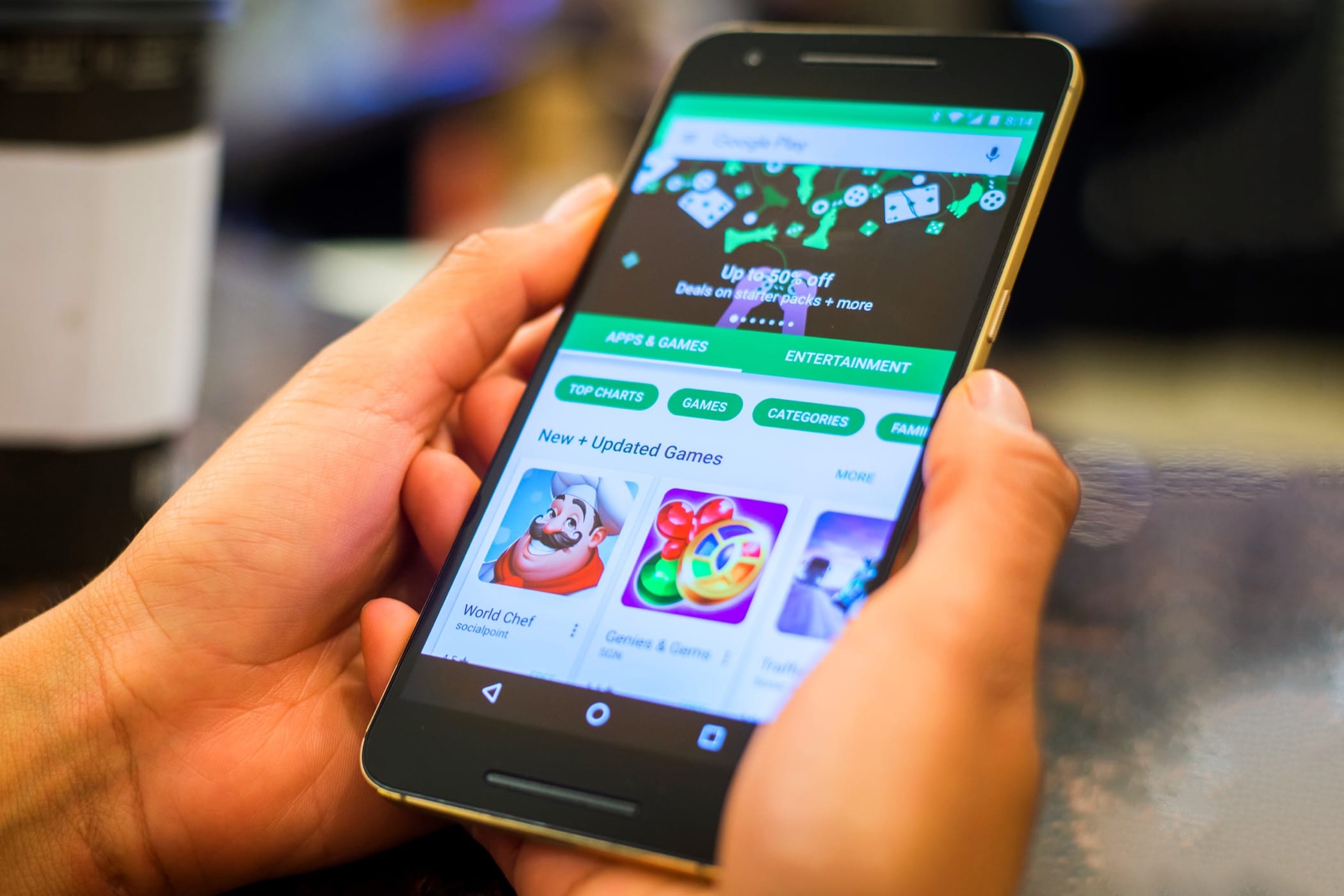
NFC-чип
Мне нравится пользоваться Google Pay. В девяти случаях из десяти, если я стою в очереди в магазине, у меня уже есть телефон в руке. Когда я подхожу к кассе, зачем мне убирать телефон, чтобы забрать кошелек? Оплачивать по телефону намного проще.
Таким образом, я бы никогда не купил телефон без чипа беспроводной связи ближнего радиуса действия (NFC) внутри, позволяющего осуществлять бесконтактные платежи.
Лучшие телефоны с NFC: какие есть варианты?
NFC расшифровывается как Near Field Communication и позволяет быстро обмениваться различными файлами с другими мобильными устройствами, совершать платежи с помощью таких сервисов, как Google Pay, и т. Д. Он стал бесценным инструментом для современного смартфона…
Должен признать, я никогда не использовал NFC для настройки периферийных устройств, таких как маршрутизатор или что-то в этом роде. Однако, возможно, я сделаю это в будущем, кто знает?
В любом случае, чип NFC является неотъемлемой частью любого смартфона Android, насколько мне известно, хотя бы только для Google Pay.
Справедливая цена
Я оставил этот напоследок, потому что из всех семи основных функций смартфона в этом списке он наиболее изменчивый. Когда я говорю «справедливая» цена, я не обязательно имею в виду «дешевую» цену. Очевидно, я хотел бы потратить на смартфон как можно меньше денег, чтобы получить нужные мне функции, но я тоже не скряга.
Из этого списка видно, что у меня есть несколько вариантов покупки телефона. Мой текущий ежедневный драйвер — OnePlus 6T — отвечает всем требованиям из этого списка и стоит от 549 долларов.Однако я мог легко купить Google Pixel 3 по цене от 799 долларов. Я также мог бы пойти наперекосяк и заплатить 1000 долларов за Samsung Galaxy Note 9.
Сколько на самом деле стоит оперативная память и хранилище в вашем телефоне?
Samsung Я уверен, что не только мои глаза слезились от просочившейся цены на грядущий Galaxy S10 от Samsung. В отчете говорится, что самая дорогая модель S10 Plus с 12 ГБ ОЗУ и 1 ТБ…
В отчете говорится, что самая дорогая модель S10 Plus с 12 ГБ ОЗУ и 1 ТБ…
В конечном итоге, если бы я чувствовал, что платить 1000 долларов за смартфон было бы справедливой ценой за этот телефон, я бы заплатил.К сожалению, я думаю, что цена на Galaxy Note 9 завышена, как и на Google Pixel 3. В обоих устройствах нет ничего такого, что заставляет меня думать, что они должны быть такими дорогими, особенно когда в OnePlus 6T есть все, что мне нужно, на сотни меньше.
В будущем может появиться очень дорогой телефон, но с функциями, оправдывающими его цену. Если это произойдет — а это соответствует моим другим шести требованиям, — я куплю его. Пока цена справедлива.
Какие у вас?
В зависимости от ваших предпочтений у нас с вами может быть много общего, когда дело касается основных функций смартфона.Или мы можем поделиться немногими или даже ни одной. Вы можете быть ошеломлены тем, что меня не волнуют новейшие высокопроизводительные процессоры, качество камеры или рейтинг IP. Вы можете быть рады, что я не поставил «без метки», потому что вам надоело говорить о выемках. Возможно, вы готовы взорваться, потому что термин «разъем для наушников» не был произнесен ни разу за всю статью.
Что ж, дайте мне знать, как вы себя чувствуете! Отдайте свой голос в опросе ниже и сообщите в комментариях, если хотите что-нибудь добавить.
Мне не терпится узнать, что читатели Android Authority говорят о своих основных функциях смартфона.Я буду торчать в разделе комментариев и время от времени вмешиваться. Покажи, что ты получил!
ДАЛЕЕ: Лучшие производители корпусов для смартфонов
Определение характеристик смартфона | PCMag
Смартфоны включают в себя несколько встроенных приложений, а бесчисленные бесплатные и платные приложения доступны в соответствующих интернет-магазинах. По сути, планшеты — это смартфоны с большими экранами и без встроенного телефона (хотя доступны Skype и другие приложения для передачи голоса через Интернет).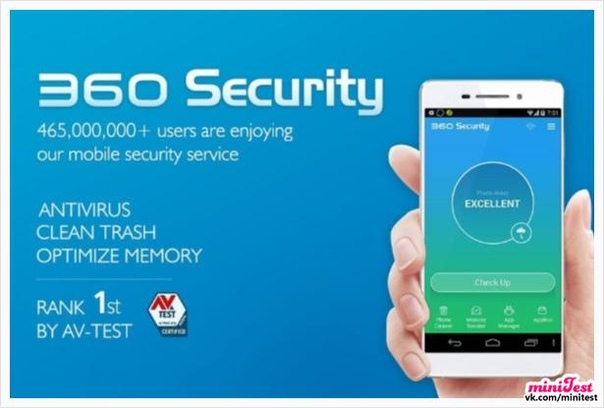 Планшеты могут иметь только фронтальные камеры для видеозвонков, тогда как смартфоны имеют и переднюю, и заднюю камеры. См. Смартфон, планшет и как выбрать мобильное устройство.
Планшеты могут иметь только фронтальные камеры для видеозвонков, тогда как смартфоны имеют и переднюю, и заднюю камеры. См. Смартфон, планшет и как выбрать мобильное устройство.
Основные встроенные приложения
1. Телефонная и контактная адресная книга
2. Текстовые сообщения
3. Видеозвонки (Apple FaceTime)
4. Веб-браузер
5. Электронная почта
6. Погода
7. Предиктивный набор текста (см. текст).
8. Голосовая диктовка
9. Голосовой виртуальный помощник
(см. Siri, Google Voice Search и Cortana).
10. Будильник, секундомер, таймер
11. Калькулятор
12. Календарь
13. Записная книжка
14. Музыкальный проигрыватель
15. Фотоальбом
16. Камера (фото и видео)
17. GPS-навигация
18. Фонарик
19. Поиск в магазине приложений
Доступно для загрузки
Ниже приведены удобные категории программ из тысяч бесплатных и платных приложений (см. Онлайн-магазин приложений). В зависимости от модели с телефоном может поставляться следующее.
1. Фонарик **
2.Словари, энциклопедии
3. Новости, погода и фондовые рынки
4. Видеосвязь (Skype, Tango и т. Д.)
5. Игры и развлечения
6. Электронная книга
7. Языковые переводчики
8. Поиск розничных магазинов
9. Мобильные считыватели меток (см. QR-код)
10. Конвертеры (деньги, измерения)
11. Увеличительное стекло и зеркало
12. Интернет-радио (Pandora и др.)
13. Музыкальный идентификатор (Shazam)
14. Зритель YouTube
15. Диктофон
16. Отправитель экстренного сообщения
17.Компас
** Остерегайтесь фонариков!
Сторонние фонарики (и другое, казалось бы, полезное программное обеспечение) могут быть вредоносным ПО, особенно для платформы Android. Читайте обзоры в Интернете, а не только в магазине приложений. Все новые телефоны имеют встроенное приложение для фонарика, хотя у сторонних фонарей может быть функция, которая вам больше нравится. См. Вредоносное ПО.
См. Вредоносное ПО.
5 обязательных функций, которые нужно искать в доступном смартфоне
Автор: Rose de Fremery
В сегодняшней быстро меняющейся деловой среде смартфоны стали нашим самым важным инструментом повышения производительности и лежат в основе многих новых инициатив по преобразованию бизнеса.Итак, когда дело доходит до оснащения сотрудников мобильными устройствами, возникает соблазн взглянуть на новейший флагманский телефон — с самым быстрым процессором и мельчайшими лицевыми панелями. Но неизбежно в игру вступает стоимость, и лица, принимающие решения в области ИТ, вынуждены рассматривать более доступные альтернативы.
К счастью, современные смартфоны среднего уровня обладают невероятной производительностью, дизайном и возможностями, поэтому ваша команда может делать все: от непрерывного общения до получения четких фотографий для своевременной совместной работы в дороге.
Имея все доступные варианты и десятки характеристик для сравнения, как узнать, какая из них подходит вам и вашему бизнесу? Обратите внимание на эти пять обязательных функций, от скорости процессора до безопасности и т. Д., Чтобы ощутить наибольшее влияние на вашу производительность.
1. Скорость и объем памяти
Скорость может означать разницу между довольным покупателем и разочарованным, поэтому вам нужен смартфон среднего класса, который не жертвует скоростью ради цены.Обязательно выберите смартфон с вычислительной мощностью, необходимой для запуска ваших критически важных бизнес-приложений. Имея достаточно оперативной памяти, ваши сотрудники могут более эффективно выполнять несколько задач одновременно. Таким образом, они смогут сделать больше за меньшее время, а ваш бизнес сможет произвести хорошее впечатление на каждого нового клиента. Хорошей отправной точкой является 2 ГБ оперативной памяти, но для более плавной многозадачности ищите 4 ГБ встроенной памяти.
Емкость хранилища также важна. Мало что так расстраивает, как внезапное уведомление о том, что внутренняя память вашего телефона заполнена, и вы не можете загрузить ключевой файл в заголовке важной встречи с клиентом.Вместо того, чтобы снижать продуктивность ваших сотрудников, заставляя их постоянно освобождать место на своих устройствах, дайте им инструменты, необходимые для заключения сделки.
Думаете, вам может понадобиться больше места для хранения в будущем? Затем убедитесь, что в вашем смартфоне есть возможность расширить существующее хранилище с помощью карты microSD. Например, устройства Samsung Galaxy A10e и Galaxy A20 имеют 32 ГБ встроенной памяти, которую можно увеличить до 512 ГБ с помощью дополнительной карты microSD. Благодаря такой гибкости вы можете получить необходимое хранилище, не покупая больше телефона, чем вам нужно.
2. Большой дисплей
Когда ваши сотрудники взаимодействуют с клиентами, размер дисплея, который они используют, может иметь решающее значение для четкого объяснения более тонких аспектов продукта или услуги. Например, с более полным отображением ваша команда может показывать элегантные диаграммы и / или увеличивать точные детали изображения или может вызывать быстрое обучающее видео в ярких цветах.
Выберите телефон, подходящий для вашего малого или среднего бизнеса
Получите бесплатное руководство по подбору подходящего смартфона с учетом потребностей вашего бизнеса и сотрудников.Скачать сейчас
Смартфоны
Business начали оснащаться экранами большего размера за последние пять лет. Сотрудники могут повысить свою производительность с большим 6,4-дюймовым экраном. Дисплей Infinity Display, как и в новом Galaxy A20, дает четкое представление обо всей их работе от края до края. В сочетании с упомянутой выше надежной вычислительной мощностью ваша команда может работать намного эффективнее в дороге, будучи уверенной в том, что у них есть технологии, необходимые для выполнения работы.
Конечно, не каждая бизнес-роль требует обширного дисплея. В зависимости от того, чем занимается ваша команда, вы действительно можете решить, что смартфон среднего класса с большим экраном — это именно то, что вам нужно. В качестве альтернативы вы можете выбрать устройство меньшего размера. Хорошая новость заключается в том, что независимо от того, что нужно вашему бизнесу, есть доступный смартфон среднего класса.
3. Камера высокого качества
Многие команды полагаются на свои смартфоны, чтобы быстро снимать и обмениваться изображениями и видео, поэтому так важно выбирать смартфон с высококачественной системой камеры.Ваши сотрудники могут целиком снимать заметки о собраниях или области проекта с помощью сверхширокоугольного объектива, например, отправлять текстовые сообщения или отправлять снимки по электронной почте своим коллегам для последующих действий до того, как их встреча даже завершится.
Высококачественная система камер также может снимать четкие фотографии и видео, предоставляя коллегам в удаленных местах подробный обзор всего, что им нужно видеть для своей работы, будь то сайт проекта или место для проведения мероприятий. Эта визуальная возможность может помочь вашей команде координировать сложные задачи на расстоянии, обеспечивая бесперебойную работу вашего бизнеса независимо от того, где все находятся.В этом отношении выделяется Galaxy A50, оснащенный системой задней камеры с несколькими линзами 25MP / 5MP / 8MP, включая сверхширокий объектив с полем обзора 123 градуса для съемки ярких фотографий.
4. Встроенная безопасность
Безопасность сегодня является обязательным условием для каждого бизнеса, поэтому само собой разумеется, что вам нужен доступный смартфон, который также обеспечит безопасность ваших бизнес-данных. По этой причине вам нужно выбрать устройство со встроенной системой безопасности, которой вы можете доверять.
Вы также захотите убедиться, что выбранный вами бизнес-смартфон полностью интегрирован с надежным решением для управления мобильными устройствами (MDM), что позволит вашей ИТ-команде легко настраивать ваши устройства, получать доступ к элементам управления мобильной безопасностью, применять политики безопасности к вашим устройствам и обновите программное обеспечение всего вашего автопарка. Платформа безопасности оборонного уровня, такая как Samsung Knox, которая встроена в устройства Samsung от микросхемы, защитит ваши критически важные данные по мере роста вашего бизнеса.
Платформа безопасности оборонного уровня, такая как Samsung Knox, которая встроена в устройства Samsung от микросхемы, защитит ваши критически важные данные по мере роста вашего бизнеса.
Биометрические датчики — еще одна важная функция безопасности, которую следует учитывать. Сканер отпечатков пальцев на дисплее Galaxy A50 позволяет разблокировать устройство так же просто, как прикоснуться к экрану. Вашим сотрудникам не нужно жертвовать удобством и производительностью ради безопасности. Более того, вам не нужно жертвовать гибкостью бюджета, чтобы защитить свой бизнес.
5. Максимальная гибкость при разблокировке
Гибкость — ключ к успеху в быстро меняющемся бизнес-ландшафте, поэтому важно выбрать смартфон среднего класса, который дает вам свободу работать так, как вы хотите. Например, разблокированный смартфон может дать вашей компании свободу при необходимости сменить оператора связи. Это позволяет сэкономить деньги без ущерба для покрытия, что очень удобно в случае команд, разбросанных по стране.
Также можно отказаться от контракта, позволяя вашим сотрудникам использовать Wi-Fi только для экономии на сотовой передаче данных.Таким образом вы сможете значительно сэкономить, сохранив при этом все преимущества мобильных приложений и рабочих процессов. Все эти варианты могут помочь вам снизить совокупную стоимость владения (TCO), избегая привязки к поставщику и обеспечивая максимальную гибкость бюджета.
При таком большом количестве доступных по цене смартфонов поначалу может показаться сложным определить, какой из них лучше всего подходит для ваших нужд. Сосредоточившись на скорости и хранении, размере дисплея, качестве камеры, безопасности и гибкости, вы можете быстро определить, какой смартфон соответствует вашим требованиям.Выбрав подходящий смартфон среднего класса для своего парка, вы можете быть уверены, что сделали правильные вложения в технологии для своего бизнеса.
Узнайте о затратах и преимуществах мобильных устройств сотрудников в подробном отчете Oxford Economics или узнайте, как разблокированные устройства могут снизить затраты и оптимизировать ИТ для вашего бизнеса.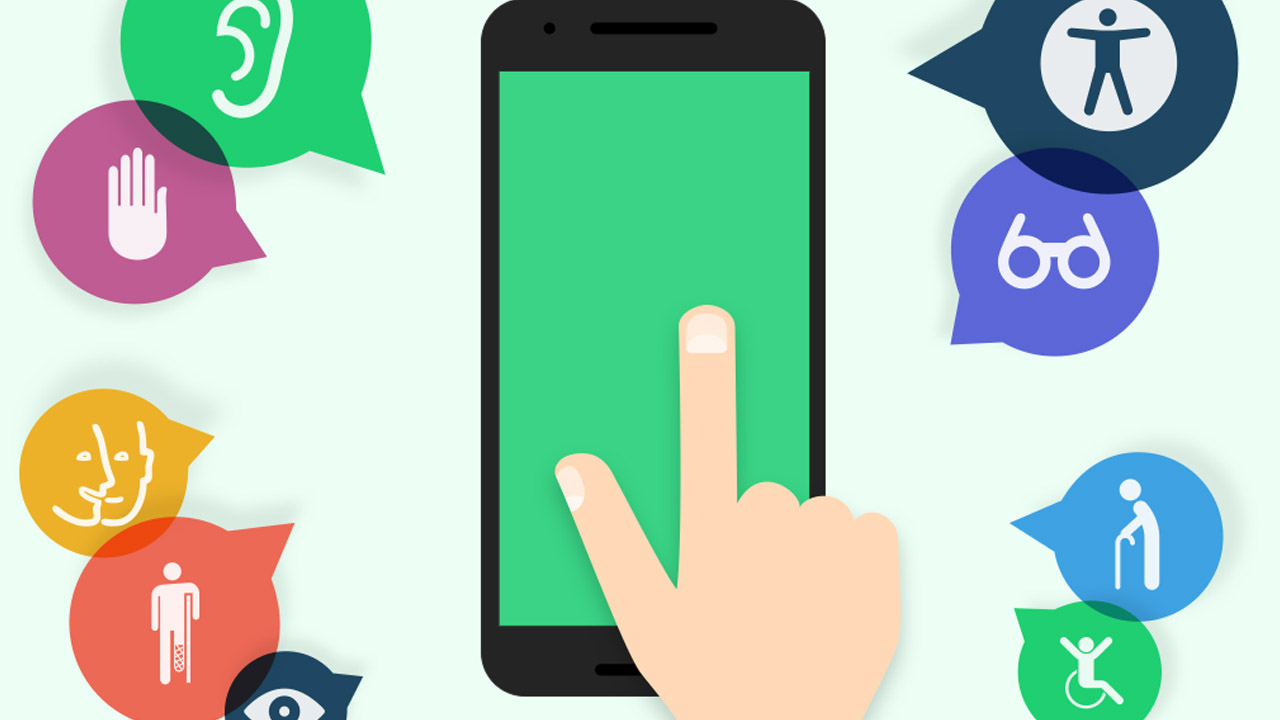
Что делает хороший смартфон: 10 функций, на которые стоит обратить внимание
С изобилием лучших вариантов смартфонов, наводняющих рынок каждый месяц, «следующая большая вещь», кажется, всегда здесь.Очарованные замечательными характеристиками, ультрасовременным дизайном и гигантскими техническими характеристиками, покупатели могут выбирать из множества вариантов. Да, весь этот выбор может затруднить выбор телефона, который подходит именно вам. В этом руководстве по функциям вы узнаете, на какие функции следует обратить внимание при покупке смартфона. Таким образом, вам не придется мучиться посредственным телефоном с двухлетним контрактом. Вы также можете прочитать нашу лучшую статью о смартфонах Verizon.
Интересный факт: Приведенные ниже характеристики основаны на глубоком анализе и исследованиях, а также на личных счетах потребителей
1.Размер экрана — Какой размер вам подходит?
В старые времена раскладушек иметь большой телефон не было необходимости — точка. Более того, люди в основном использовали свои телефоны для разговоров и текстовых сообщений. На эту дрянную 2D-графику тоже было неприятно смотреть. В результате большой экран казался скорее обременительным, чем полезным. Но все стало меняться, когда на сцену вышли смартфоны. Люди буквально поразились, когда первые волны 4,0 и 4,3 дюйма были представлены в конце 2009 — начале 2010 года.С тех пор стало ясно, что причудливый экран с диагональю 3,5 дюйма или меньше уже не подходит. Какой правильный размер? Идеальный размер экрана составляет от 4,0 до 5,0 дюймов, поскольку телефоны этого диапазона максимально универсальны и функциональны. Например, смартфоны этой категории удобнее держать в одной руке, и они легко помещаются в кармане.
от 4,0 до 5,0 дюймов — почему практично?
- Удобно держать
- Легко помещается в карман
- Относительно легкий
- Не слишком большой и не слишком маленький
Большие телефоны (фаблеты) — они вам подходят?
Увидев печальный провал первых 5.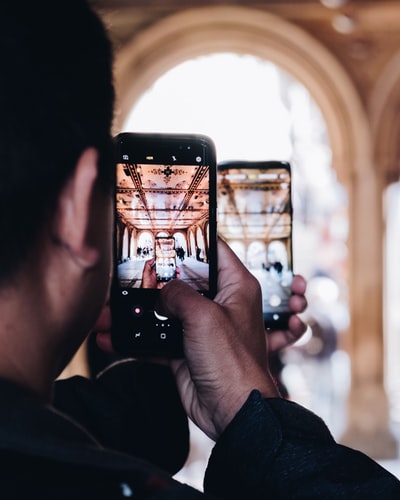 0-дюймовый смартфон (Dell Streak) производители смартфонов уклонились от разработки более крупных телефонов. В результате с 2010 по начало 2011 года размер экрана смартфона обычно достигал 4,3 дюйма. Смелый и агрессивный, Samsung пошла наперекор всему и представила Galaxy Note в конце 2011 года. Как и ожидалось, многие технические обозреватели осудили его. Некоторые даже называли это «бесполезным».
0-дюймовый смартфон (Dell Streak) производители смартфонов уклонились от разработки более крупных телефонов. В результате с 2010 по начало 2011 года размер экрана смартфона обычно достигал 4,3 дюйма. Смелый и агрессивный, Samsung пошла наперекор всему и представила Galaxy Note в конце 2011 года. Как и ожидалось, многие технические обозреватели осудили его. Некоторые даже называли это «бесполезным».
Горячий совет: Фаблеты идеальны, если у вас плохое зрение, вы читаете электронные книги, смотрите фильмы и регулярно просматриваете Интернет.
После того, как к третьему кварталу 2012 года было продано более 10 миллионов устройств, стало ясно, что фаблеты привлекли внимание многих покупателей. Почему некоторых клиентов привлекли эти, казалось бы, громоздкие, гигантские телефоны? Удивительно, но это связано с тем же, что и в смартфонах среднего размера, — с удобством. Фаблеты упрощают просмотр содержимого на экране, особенно веб-страниц. В результате вам не придется многократно увеличивать и уменьшать масштаб для просмотра веб-страницы или чтения документа. Конечно, фаблеты не так удобны, как их меньшие собратья.
Преимущества фаблетов
- Экран большего размера позволяет видеть гораздо больше
- Идеально для пожилых людей и людей с проблемами зрения
- Подходит для просмотра фильмов и видео
- Хорошо для чтения электронных книг
- Улучшенная многозадачность
Недостатки
- Меньше комфорта
- Сложно использовать одной рукой
- Не помещается в маленькие карманы
2.Разрешение и качество экрана — насколько яркий дисплей?
От Retina-дисплея iPhone до Super LCD-экранов HTC — очевидно, что производители уделяют большое внимание дисплеям своих смартфонов — и на то есть веские причины. Дисплей — это первое, что вы видите, когда включаете экран. В результате производителей заботит не только размер экрана, но и его качество.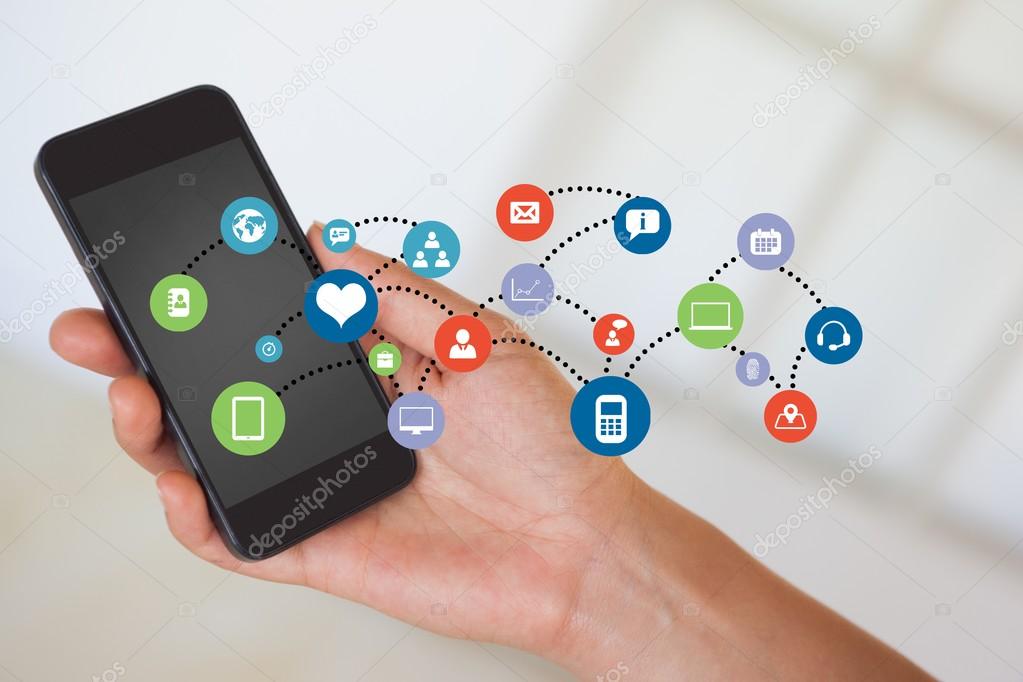 Два ключевых фактора, определяющих качество отображения, — это разрешение и технология отображения.
Два ключевых фактора, определяющих качество отображения, — это разрешение и технология отображения.
Горячий совет: Покупайте устройства с дисплеем не менее 720p и плотностью пикселей 300 ppi.
Разрешение экрана — это в основном количество пикселей на экране. Если вы подойдете очень близко к телевизору или монитору компьютера, то заметите, так сказать, отдельные миниатюрные квадраты. Эти «квадраты» представляют собой отдельные пиксели. Чем больше пикселей на экране, тем четче будет изображение. Если на экране достаточно пикселей, человеческий глаз не может их видеть — отсюда и термин «отображение сетчатки».Таким образом, дисплей с высоким разрешением позволяет вам видеть на экране больше с большей четкостью и детализацией. При покупке телефона убедитесь, что разрешение дисплея составляет 1280 на 720 пикселей или выше.
Что касается технологии отображения, то это не главная особенность, о которой стоит беспокоиться. Ключевыми отличиями являются ЖК-экраны и AMOLED-экраны. ЖК-экраны имеют небольшое преимущество перед экранами AMOLED по точности и яркости. Новые формы ЖК-дисплеев, такие как IPS и S-LCD, обеспечивают еще большую точность цветопередачи и отличные углы обзора.Дисплеи AMOLED обеспечивают насыщенные цвета, которые делают их более яркими. Несмотря на то, что они обеспечивают хорошую насыщенность цвета, цвета на AMOLED-дисплеях не всегда точны. Кажется, что на экране всегда присутствует голубоватый оттенок или желтый оттенок желаемого.
3. Камера — может ли она заменить вам точку и снимать?
На фотографиях запечатлены самые ценные и неприятные моменты — все зависит от того, как вы пользуетесь камерой. По мере того, как все больше людей отказываются от своих фотоаппаратов в пользу смартфонов, чтобы делать фотографии, выбор правильного телефона с камерой становится все более важным.Однако, учитывая, что все смартфоны загружены мегапикселями, очень сложно выбрать правильный телефон с камерой.
В результате вы не можете определить качество камеры смартфона, просто взглянув на ее спецификации. Не спрашивайте продавцов, потому что они, скорее всего, скажут вам, что камера в телефоне исключительно хорошая, хотя сами никогда не пробовали. Эффективный способ проверить качество камеры телефона — посмотреть тестовые фотографии и видео.
Не спрашивайте продавцов, потому что они, скорее всего, скажут вам, что камера в телефоне исключительно хорошая, хотя сами никогда не пробовали. Эффективный способ проверить качество камеры телефона — посмотреть тестовые фотографии и видео.
Как узнать, есть ли у телефона хорошая камера — Краткое руководство
- Определите, какой телефон вам нужен.Лучше выбирать новые телефоны, потому что они, как правило, имеют лучшие камеры, чем старые модели.
- Посмотрите онлайн-обзоры камеры телефона. Что обозреватели говорят о камере? Его изображения переэкспонированы, размыты, перенасыщены, размыты и не в фокусе? Или фотографии четкие и точные? Также важно проверить их комментарии о том, как камера работает на улице и в условиях плохого освещения.
- Просмотрите образцы фотографий, снятых камерой телефона.Рецензенты обычно загружают образцы фотографий, снятых на камеру. Просмотрите эти фотографии, чтобы понять, какие снимки делает телефон. Однако имейте в виду, что многие рецензенты снижают качество фотографий, чтобы облегчить процесс загрузки. Поэтому, если это не сырая и неотредактированная фотография, имейте в виду, что образцы фотографий могут отличаться (обычно хуже) от тех, которые на самом деле делает телефон.
- Посмотрите образцы видео. Некоторые смартфоны могут делать отличные фотографии, но некачественные видео.Таким образом, очень важно просмотреть образцы видеороликов, снятых камерой. Наблюдайте за качеством видео и звука, просматривая образцы. Видео выглядит размытым и переэкспонированным? Звук искаженный, высокий и прерывистый? Посмотрите внимательно на эти знаки. Чтобы найти образцы видео, перейдите на сайт обмена видео (например, YouTube), введите название смартфона и слово «видео тест» или «образец видео» позади него (например, «Galaxy S4 Video Test»).
4. Возможности программного обеспечения — насколько они полезны?
Это правда.Людей привлекают продукты с удивительными характеристиками. Понимая это, компания Samsung наполнила свои смартфоны Galaxy всевозможными феерическими функциями. Следовательно, за Galaxy S4 собрались массы людей, в результате чего Samsung продала 20 миллионов устройств всего за первые два месяца. Конечно, производители часто претенциозно украшают функции своих телефонов в рекламе. Но действительно ли эти функции так полезны или новаторски? Действительно ли они будут вам полезны? Независимо от того, насколько привлекательной является эта функция, любой интерес к ней резко ослабевает, когда пользователи обнаруживают, что они не соответствуют их потребностям.
Понимая это, компания Samsung наполнила свои смартфоны Galaxy всевозможными феерическими функциями. Следовательно, за Galaxy S4 собрались массы людей, в результате чего Samsung продала 20 миллионов устройств всего за первые два месяца. Конечно, производители часто претенциозно украшают функции своих телефонов в рекламе. Но действительно ли эти функции так полезны или новаторски? Действительно ли они будут вам полезны? Независимо от того, насколько привлекательной является эта функция, любой интерес к ней резко ослабевает, когда пользователи обнаруживают, что они не соответствуют их потребностям.
Как выбрать смартфон с нужными функциями — Краткое руководство
- Выберите телефон. Конечно, новейшие телефоны, как правило, обладают новейшими и наиболее производительными функциями.
- Узнайте, какие у него особенности. Вы можете сделать это с помощью Google, Bing и других поисковых систем (пример ключевого слова: «Лучшие функции Galaxy S4»)
- Посмотрите видеодемонстрации функций, чтобы узнать, действительно ли они так полезны, как рекламируются. В то время как у Galaxy S4 было много функций, такие вещи, как Smart Pause и Smart Scroll, были уловками и раздражали некоторых пользователей.
- Оцените свои потребности. Наблюдая за тем, как работают эти функции, подумайте о том, как они могут принести вам пользу и повысить вашу продуктивность. Если они вам не подходят, у них нет реальных стимулов покупать телефон, в котором они есть.
5. Срок службы батареи — как долго он продлится?
У вас может быть самый быстрый автомобиль в мире. Если у него закончился бензин, он никуда не денется — точка! Точно так же плохой аккумулятор действительно лишает смысла флагманский смартфон.В идеале телефон должен прослужить вам день умеренного использования. Покупая смартфон, убедитесь, что в нем есть батарея не менее 2000 мАч и 15 часов в режиме разговора. Смартфоны с такими характеристиками должны работать около суток или более.
6. Память (ОЗУ) и вычислительная мощность — сколько энергии достаточно для хорошей производительности?
Врум-вроум-вроооом! Ваше сердце, несомненно, содрогается от трепета, когда вы слышите ошеломляющий звук мощного дросселирования двигателя. Точно так же энтузиасты смартфонов очарованы замечательным набором телефонов с хорошей вычислительной мощностью и памятью.С каждым годом производители вставляют в свои телефоны все больше и больше памяти и процессорных ядер. Неужели действительно необходимо обладать всей этой властью? — Нет, это не так. Фактически, по сравнению с большинством флагманских телефонов Android, последние телефоны Apple имеют относительно средние характеристики. Да, большой объем оперативной памяти и вычислительная мощность не являются обязательными для хорошей производительности.
Горячий совет: Если у вас ограниченный бюджет и вам нужен телефон, который не отстает, купите телефон среднего класса. Купите устройство высокого класса, если вы опытный пользователь.
Телефоны среднего и высокого класса — что это такое и в чем разница между ними?
Techies разбрасываются этими терминами, как тряпичная кукла. Но это два разных класса устройств. Точно так же, как роскошные автомобили полны мощности и всевозможных вкусностей, устройства высокого класса обладают новейшими характеристиками и функциями. Напротив, устройства среднего класса можно сравнить с простыми отечественными автомобилями — у них достаточно мощности и функций, чтобы вы могли делать самое необходимое — ездить на работу, навещать друзей и посещать любимые места.Точно так же телефоны среднего класса обладают достаточной мощностью, чтобы не быть вялыми и обеспечивать удовлетворительное (иногда увлекательное) впечатление. Конечно, читая вышесказанное, вы уже должны были предположить, что такое бюджетное устройство.
2013 Характеристики флагманского телефона:
- 2-3 ГБ ОЗУ
- Четырехъядерный процессор Snapdragon 600 или 800
- 1920 × 1080 (1080p) HD-дисплей
- 8+ мегапиксельная камера
- Android 4.
 2.2 Jelly Bean или выше (iOS 7 для устройств Apple)
2.2 Jelly Bean или выше (iOS 7 для устройств Apple)
Характеристики телефона среднего уровня 2013:
- 1-2 ГБ RAM
- Двухъядерный процессор Snap S4 Pro
- 1280 × 720 (720p) HD-дисплей
- Камера 8+ мегапикселей
- Android 4.0 Ice Cream Sandwich или выше
Ключевой момент: Устройства среднего уровня обычно имеют те же характеристики, что и прошлогодние премиальные или флагманские смартфоны.
Среднечастотное устройство — Основные характеристики:
- Подходит для экономии денег (розничная цена часто составляет 200 долларов или меньше, чем у телефонов высокого класса)
- Обеспечивает удовлетворительный опыт (не вялый)
- Имеет достаточно функций и мощности для выполнения основных задач
Устройство высокого класса — основные характеристики:
- Мощный и функциональный
- Обеспечивает выдающийся опыт
- Идеально для опытных пользователей
Как найти хороший телефон среднего уровня — краткое руководство
- Проверьте спецификации новейших флагманских смартфонов (i.е. Поиск в Google: «Характеристики Galaxy S4»). Эти телефоны обычно имеют лучшие характеристики для своего времени. Это позволяет узнать, каковы текущие высококлассные характеристики.
- Ознакомьтесь со спецификациями флагманских телефонов прошлого года. В течение года характеристики флагманского смартфона становятся средними, а цена часто снижается вдвое и более. Например, Galaxy S3 является предшественником Galaxy S4. Тем не менее, розничная цена Galaxy S4 почти вдвое больше, чем у Galaxy S3, несмотря на то, что различия в характеристиках не вызывают у вас головокружения.
- Найдите недорогой телефон, который вам нравится, с аналогичными характеристиками. Однако устройствам среднего уровня не обязательно исполнился год или они были в употреблении. Компании разрабатывают устройства среднего уровня вместе со своими флагманами (например, Galaxy S4 Mini и iPad Mini). Тем не менее, вы получите хорошую сделку, если купите новый флагманский телефон (без трещин и потертостей), выпущенный в прошлом году. Производители стараются не добавлять премиальные функции на устройства , предназначенные для среднего уровня. Купив флагманский телефон прошлого года, вы получите множество премиальных функций с небольшим сокращением характеристик.
7. Хранение — действительно ли вам нужно много?
Поскольку пользователи пренебрегают MP3-плеерами, компактными фотоаппаратами и портативными видеокамерами, пространство для хранения данных быстро становится обязательной функцией. Более того, цена существенно меняется между разными уровнями хранения. Например, версия iPhone 5S 16 ГБ изначально продавалась по цене 649 долларов, а версия с 32 ГБ — 749 долларов — колоссальная разница в 100 долларов. Если у вас ограниченный бюджет, очевидно, что вариант с наименьшим объемом места является жизнеспособным.
Горячий совет: Купите телефон с расширяемым хранилищем и воспользуйтесь услугами облачного хранилища, чтобы сэкономить место и деньги.
Но сколько места вам на самом деле нужно? На самом деле вам не нужно много этого — минимум из 8 гигабайт должно быть достаточно. Этот ответ может показаться некоторым пользователям ужасающим и глупым, поскольку телефон постоянно должен хранить информацию. Однако с преобладанием облачных сервисов хранения, таких как Google Drive, Microsoft Sky Drive и Drop Box, средний пользователь может жить за счет скудных 8 гигабайт хранилища.Поскольку эти службы предлагают много места для бесплатного хранения, вы можете использовать их, чтобы сохранять свои фотографии и документы и контролировать беспорядок в памяти телефона.
Какие типы телефонов предоставляют лучшие варианты хранения?
Как уже упоминалось, цены существенно различаются между разными вариантами хранения данных на некоторых телефонах (например, Apple iPhone). Однако это обычно происходит с устройствами, не имеющими внешнего хранилища. Поэтому покупка телефона с расширяемой памятью — лучший выбор.Покупка дополнительного хранилища обходится относительно дешево. Многие телефоны предлагают 32 ГБ или более расширяемой памяти. Поэтому в телефоне с большим объемом внутренней памяти нет необходимости.
8. Дизайн и качество сборки — действительно ли это имеет значение?
От уникальной кожи Samsung Galaxy Note III до алюминиевого корпуса HTC One становится ясно, что производители демонстративно выставляют напоказ дизайн своих телефонов перед потребителями. Но должен ли дизайн действительно иметь для вас значение? Возможно, возможно, так и должно быть.Это может показаться грубым и резким, но дизайн телефона не является обязательным для многих пользователей. Почему? Чтобы обезопасить свои дорогие телефоны, многие пользователи покупают слоновьи чехлы, которые выдерживают падения и удары.
Однако покупка большого громоздкого футляра, закрывающего большую часть телефона, лишает смысла покупать телефон с феноменальным дизайном — это действительно так. Например, потребители восхищались появлением флагманских телефонов HTC. Но такая красота совершенно скрывается, когда ее наказывают громоздким футляром.Даже не пытайтесь разрабатывать специальные телефоны, такие как Moto X, если вы собираетесь прикрыть его чехлом. То же самое относится и к переключению задней крышки телефона, чтобы получить массивную батарею. Однако если вы относитесь к типу телефонов, которые любят дизайн, не роняют телефоны и не нуждаются в чехлах, покупка великолепного телефона доставит вам удовольствие.
9. Доступность — можно ли использовать этот телефон с любым оператором связи?
Связанные двухлетним контрактом, многие пользователи приходят в ужас, когда не могут получить телефон, доступный только другим операторам связи.Не стоит полагаться на перепрошивку и разблокировку, потому что это незаконно. К сожалению, нет простого способа избежать этой проблемы. Но вы можете предпринять правильные шаги, чтобы облегчить это. Сотовая связь основана на двух основных технологиях: CDMA (используется Verizon и Sprint) и GSM (используется AT&T и T-Mobile). Самая большая разница между ними заключается в следующем: CDMA не использует SIM-карты (не путать с SIM-картами 4G), а GSM использует SIM-карты. CDMA хранит вашу информацию в телефоне, а GSM хранит ее на SIM-карте.
Горячий совет: Купите разблокированный телефон для большей гибкости оператора и для путешествий по всему миру. Если телефон от Verizon или Sprint, убедитесь, что он поддерживает сети GSM.
Таким образом, если телефон GSM разблокирован, вы можете легко использовать его у любого оператора связи GSM, не прибегая к нелегальным хлопотам по разблокировке. Кроме того, GSM используется в большинстве стран. В результате покупка разблокированных телефонов GSM дает вам больше возможностей. Конечно, новые телефоны CDMA предлагают поддержку GSM, но данные могут не работать должным образом из-за несовместимых частотных сигналов.Например, у вас может не быть доступа к 4G LTE. Опять же, эти новые телефоны CDMA с поддержкой GSM будут работать только с операторами GSM в других странах, если они разблокированы.
10. Аксессуары — идут ли в комплекте с полезными гаджетами?
Хотя это и не самые впечатляющие характеристики смартфонов, аксессуары все же находят свое место. Например, S-Pen для серии Galaxy Note значительно расширяет функциональность. В целом, однако, большинство телефонов поставляются с базовыми функциями: зарядным устройством USB, защитной пленкой для экрана (иногда) и наушниками.Главное, на что следует обратить внимание, — это поддержка аксессуаров. Другими словами, сколько аксессуаров для него доступно?
Флагманские смартфоны обычно имеют гораздо больше поддержки. В результате у них больше разнообразных корпусов, крышек экрана, стилусов и других аксессуаров — вот почему выгодно покупать премиальный или флагманский телефон прошлого года в качестве устройства среднего уровня, если вы хотите сэкономить деньги и приземлиться на хорошие аксессуары. Вы найдете всевозможные чехлы, футляры и варианты дизайна для флагманов.
Можете ли вы действительно иметь идеальный смартфон?
С таким большим количеством функций, которые нужно искать, почти любой телефон не сможет удовлетворить хотя бы одну из них. Ключевым моментом является выбор телефона, который имеет большинство функций, которые вам интересны. Чтобы получить телефон, который вам действительно понравится, вам нужно провести некоторое исследование, прежде чем начинать покупки.
Статьи по теме:
8 секретных функций Android 90% пользователей не знают о
Наверное, сейчас нет человека, у которого в кармане не было бы абсолютно необходимого смартфона.Однако, несмотря на этот факт, не так много людей знают обо всех невероятных вещах, на которые на самом деле способны эти устройства.
Мы в AdMe.ru, , хотим разорвать этот порочный круг и рассказать вам о 8 самых интересных функциях Android.
Самый простой способ сэкономить заряд аккумулятора
Если вы выберете черный или простой темный фон для экрана, автоматическое выделение пикселей отключится, и вы заметите, что ваше устройство сохраняет заряд намного дольше.Эта функция пока доступна не для всех устройств Android, но она уже реализована на большинстве смартфонов и планшетов Samsung. Попробуйте!
Преобразование текста в речь
Вы можете не только читать эту статью, но и слушать ее, если у вас есть устройство Android. Поэтому, если вы предпочитаете слышать входящую информацию, а не видеть ее, перейдите в «Настройки» -> «Специальные возможности» и включите параметр «Преобразование текста в речь».
Пульт дистанционного управления смартфоном
Просто перейдите в Настройки -> Безопасность -> Администраторы устройства и установите флажки рядом с Диспетчером устройств Android, Удаленно найти это устройство, и Разрешить удаленную блокировку и стирание . Теперь, если вы потеряете свой смартфон, вы можете найти и заблокировать его без потери данных через этот веб-сайт.
Включение гостевого режима
Если вы хотите временно передать свой телефон другому лицу, но сохранить конфиденциальность ваших личных данных, используйте гостевой режим. Проведите двумя пальцами сверху вниз и коснитесь значка пользователя в правом верхнем углу. Появится значок Добавить гостя , и вы сможете выбрать, какие действия будет разрешено выполнять человеку, работающему с вашим смартфоном.
Экранная лупа
Люди с плохим зрением часто не знают, насколько эта функция может им помочь. Просто зайдите в Настройки -> Специальные возможности -> Жесты увеличения. Тогда вы сможете увеличивать масштаб любой части дисплея, просто коснувшись ее.
Режим точки доступа
Вам не нужно покупать отдельный 3G-модем или маршрутизатор, чтобы использовать Интернет на разных устройствах, потому что ваш смартфон может это легко сделать. Перейдите в «Настройки» -> «Модем и переносная точка доступа» и включите Portable WLAN hotspot .Вот и все!
Управляйте своим смартфоном движениями головы
Бывают ситуации, когда вам просто нужно использовать гаджет, но руки заняты или на улице слишком холодно, чтобы снять теплые перчатки. Однако для этого есть решение! Установив бесплатное приложение под названием EVA Facial Mouse, вы сможете управлять своим Android-устройством с помощью движений головы! Подробное руководство по установке находится здесь.
Секретная игра
Начиная с Android 2.3 Gingerbread, Google вкладывает небольшой секретный подарок для пользователей во все их устройства. Однако найти его может оказаться довольно сложно. Вот инструкции, как это сделать, несмотря на трудности. Сначала перейдите в «Настройки» и выберите «О телефоне» или «О планшете». Быстро коснитесь Android версии несколько раз, а когда на экране появится маленький зефир, быстро коснитесь его еще раз, и откроется специальная мини-игра. Вы еще не нашли? Ну, что же вы ждете?
Технологии и возможности смартфонов, которые не могут игнорироваться производителями мобильных устройств
Вот 10 лучших технологий и возможностей смартфонов, которые создают более привлекательные впечатления для пользователей, а также раскрывают новые бизнес-модели для поставщиков мобильных устройств.
По мере того, как рынок смартфонов повзрослел и стал широко распространяться, он также стал более сложным и динамичным. Технологические усовершенствования смартфонов привели к постепенным улучшениям, и они часто не воспринимаются пользователями как критические для них.
Мы попросили Роберту Козза, директора по исследованиям Gartner, поделиться своим мнением о 10 лучших технологиях и возможностях смартфонов, которые создают более привлекательные впечатления для пользователей, а также раскрывают новые бизнес-модели для поставщиков мобильных устройств.
Gartner IT Symposium / Xpo®
Объективные идеи, стратегические советы и практические инструменты, которые помогут ИТ-директорам и руководителям ИТ в достижении их наиболее важных приоритетов
Подробнее
Как вы выбрали 10 лучших технологий и возможностей смартфонов на 2016 и 2017 годы?
Мы определили 10 технологий и возможностей, развитие и трансформацию которых не может игнорировать ни один производитель мобильных устройств. Наш список 10 лучших за 2016 и 2017 годы:
- Быстрая зарядка
- Беспроводная зарядка
- Дополненная и виртуальная реальность
- Многообъективные камеры
- Датчики: биометрическая аутентификация и технологии
- Виртуальные персональные помощники (VPA)
- Гибкие / изогнутые дисплеи
- Wi-Fi 802.11 стандартов
- USB Type-C
- Встроенная SIM-карта (e-SIM)
Они были выбраны с учетом пяти основных потенциальных областей воздействия: аккумулятор, эффект погружения, индивидуальный подход, технология отображения и возможность подключения. Эти области могут потенциально помочь в решении основных проблем пользователей смартфонов, задействовать новые возможности, открыть новые бизнес-модели или создать более привлекательный опыт. Они смотрят на смартфон уже не изолированно, а как на часть целого ряда устройств и в рамках новых пользовательских сценариев.
Почему VPA и биометрическая аутентификация входят в вашу десятку лучших? Почему сейчас?
VPA представляют собой сдвиг в том, как люди будут взаимодействовать с машинами. Они доступны на нескольких платформах, включая устройства iOS, Windows и Android, а также планшеты, ПК, носимые устройства, подключенные домашние концентраторы и умные домашние колонки.
К 2020 году 40% мобильного взаимодействия будет осуществляться с помощью интеллектуальных агентов, поскольку эра пост-приложений начинает преобладать.
Мы прогнозируем, что к 2020 году 40% мобильного взаимодействия будет осуществляться с помощью интеллектуальных агентов, поскольку эра пост-приложений начинает преобладать.Уже сейчас 74% пользователей смартфонов часто используют VPA — не реже одного раза в день (38%) и несколько раз в неделю (36 процентов).
Что касается биометрической аутентификации, то сложные смартфоны предоставляют пользователям более богатые возможности, такие как мобильные платежи и позволяют им хранить более подробные личные данные. Это подчеркивает необходимость улучшенной защиты и проверенного доступа к смартфону.
Будут изучены новые методы биометрической аутентификации. Биометрические технологии уже демонстрируют преимущества в пилотных проектах и развертываниях предприятий, ориентированных на обеспечение расширенной идентификации людей.
Технологии дополненной и виртуальной реальности все еще новы, но как быстро они развиваются?
Дополненную реальность (AR) можно эффективно использовать на смартфоне или планшете, а также на других специализированных устройствах, например, на головных дисплеях (HMD). Пользователи могут поднести эти устройства к знаку, например, чтобы увидеть его переведенный, или перед оборудованием, чтобы увидеть инструкции по обслуживанию.
В 2018 году 26 процентов HMD будут предназначены для использования в бизнесе.
Виртуальная реальность (VR) погружает пользователя в полностью цифровую среду.Пользователи могут подключать свой смартфон к таким устройствам, как Samsung Gear VR или готовящаяся к выпуску гарнитура с поддержкой Google Daydream, и подносить их к глазам, чтобы видеть виртуальные миры и взаимодействовать с ними. Более сложные впечатления от погружения в виртуальную реальность можно получить с помощью специальных головных телефонов, таких как Oculus Rift или HTC Vive, но для этого требуется ПК высокого класса. На потребительских рынках игры, мероприятия и фильмы, а также видеоролики с эффектом погружения в 360 градусов будут в первую очередь для разработчиков и создателей контента. Здесь решающими факторами успеха будут легкий доступ к контенту и его распространение.
Компании могут использовать мобильную виртуальную реальность в качестве маркетингового средства для персонализированного взаимодействия с продуктами или в качестве инструмента для общения с сотрудниками. Обучение и образование также являются отличными примерами использования, поскольку виртуальный мир представляет собой макет оборудования или ситуаций, имитирующих реальную ситуацию. Мы ожидаем, что в 2018 году 26% головных телефонов будут предназначены для использования в бизнесе.
Самые важные функции телефона — оценка персонала Android Central
Источник: Дэниел Бадер / Android Central
Ваш телефон может многое рассказать о вас и вашей личности.Наиболее важные для вас функции во многом определяют, какие телефоны следует учитывать при обновлении; Например, Pixel 4 делает потрясающие фотографии, но его нельзя использовать, если вам нужно работать от аккумулятора целый день.
Мы попросили сотрудников Android Central узнать, что каждый из наших писателей ищет в телефоне и какие телефоны должны быть на вашем радаре в зависимости от ваших потребностей.
Alex Dobie
Камера
Источник: Дэниел Бейдер / Android Central
Плохое время автономной работы? Подберите пауэрбанк.Медленное соединение? Нетрудно подождать пару дополнительных секунд, пока ваш материал загрузится. Плохая камера? Ну ты СОЛ.
Ваш смартфон ничем не заменит мощный и качественный массив камер. В конце концов, плохая фотография плохая навсегда. Современный флагманский телефон должен предлагать как минимум три варианта: широкоугольную, сверхширокую и телефото, а также специальный вычислительный ночной режим для снимков при слабом освещении. Для меня наличие всех этих опций (будь то прошлогодний Huawei P30 Pro или Galaxy S20 Ultra в этом году) стало открытием для того, как я использую свой смартфон для фотосъемки.
VPN-предложения: пожизненная лицензия за 16 долларов, ежемесячные планы за 1 доллар и более
В то время как другие недостатки аппаратного или программного обеспечения смартфона можно преодолеть с помощью аксессуаров или изменения способа использования устройства, просто нет возможности заменить высококачественную камеру, которая находится с вами почти каждый час, каждый день. Вот почему, в ущерб себе, я часто обнаруживал, что иду на компромисс в таких областях, как качество программного обеспечения или время автономной работы, чтобы иметь возможность использовать лучшие камеры для смартфонов.
Вперед. Купите телефон с самой лучшей камерой. Вы меня поблагодарите, когда мы снова сможем выйти на улицу.
Король камеры
Samsung Galaxy S20 Ультра
Чудовищный телефон с яростной камерой
«Деньги — не объект» Android-флагман … при условии, что вы можете справиться с размером и весом. Впечатляющий набор камер и массивная батарея расположены под самым большим экраном Samsung. Плюс вариант для хранения 512 ГБ и 16 ГБ ОЗУ.
Андрей Мартоник
Программное обеспечение
Источник: Эндрю Мартоник / Android Central
Обычно я бы высоко ценил качество камеры, но в последние пару поколений большинство телефонов высокого класса имеют действительно хороших камер, сокращая разрыв между телефоном и телефоном.Это означает, что я сосредоточен на программном обеспечении, которое все еще может широко варьироваться. И это включает в себя многих аспектов : дизайн, функции, производительность и стабильность. Обычно вы можете получить два или три в большинстве телефонов, но не все четыре — для меня Google и OnePlus устанавливают все флажки.
Невероятно важно иметь программное обеспечение, приятное для глаз, но при этом плавное и хорошо работающее каждый раз, когда вы разблокируете телефон. Независимо от того, какие аппаратные функции или характеристики у вас есть, если ваше программное обеспечение не использует их, это бессмысленно.Вы ничего не делаете со своим телефоном, кроме программного обеспечения — это клей, который скрепляет весь опыт. Это также то, против чего сложно рекламировать и продавать телефон, но это то, что превратит новых клиентов в постоянных клиентов.
Насколько важен для меня опыт работы с программным обеспечением? Достаточно важно, чтобы я отказался от других функций, чтобы использовать Pixel 4 XL. У меня нет сверхширокоугольной камеры (которую я люблю использовать), и я имею дело с низким временем автономной работы, поэтому я могу использовать программное обеспечение Google каждый день.Плавность, простота и набор функций, которые Google предлагает в своем вкусе Android, являются первоклассными и достаточно хороши, чтобы преодолеть недостатки других устройств в его телефонах.
Android в лучшем виде
Google Pixel 4 XL
Google умеет создавать замечательные программы
Да, время автономной работы невелико. Но производительность и удобство работы программного обеспечения просто фантастические, и это важно каждый раз, когда вы берете трубку. И у него по-прежнему лучшая камера в отрасли.
Ara Wagoner
Устойчивость
Источник: Ара Вагонер / Android Central
Не всем нужно (или получить) флагманское устройство, которое работает на молнии и самогоне, но независимо от телефона и пользователя, мне нужно, чтобы все работало так, как задумано.Я получаю внезапные зависания или периодические сбои приложений? Получаю ли я шесть часов экранного времени в один день и три часа в следующий, прежде чем телефон умрет в середине дня? Я не возражаю, если для открытия и загрузки Reddit или Twitter постоянно требуется пять секунд, но камера, случайно не сохраняющая изображения, или случайное отключение Bluetooth — это не нормально.
Производительность со временем неизбежно ухудшается, программное обеспечение либо обновляется и обрабатывает случайные ошибки, либо не обновляется и просто устаревает, но, несмотря ни на что, мне нужно быть в состоянии зависеть от моего телефона, выполняющего то, что он должен делать, когда он должен сделать это.И да, я знаю, что некоторые люди прошивают свой телефон до последней бета-версии Android 11 или выходят и прошивают пользовательское ПЗУ, но для меня и подавляющего большинства пользователей Android мне просто нужен телефон, который работает и работает стабильно.
Пиксель для всех
Google Pixel 3a
Google понимает (в основном) правильно
Pixel 3a ни в коем случае не является новейшим или самым ярким телефоном на рынке, но в нем есть программное обеспечение Google и согласованный график обновлений, который помогает гарантировать, что при возникновении ошибок они будут быстро устранены.
Chris Wedel
Камера
Источник: Джо Маринг / Android Central
Хотя это решение началось с внутренней борьбы за то, ценю ли я больше всего программное обеспечение или камеру в телефоне, внешнее событие предоставило момент ah-ha , который склонил чашу весов в мою пользу. Я был на улице, наслаждаясь прекрасным весенним днем, и я увидел редкий момент, когда два моих маленьких мальчика играли в игру, которую они придумали вместе, , не споря, , побудило меня потянуться за телефоном, чтобы запечатлеть сцену.
Как и у большинства людей, мой телефон всегда со мной, а это значит, что я всегда готов сделать снимок, если меня осенило. Я ни в коем случае не настоящий фотограф, и это еще одна причина, по которой мне нужна камера, которая, по сути, является «манекен-стойкой». За последние несколько лет я имел удовольствие использовать самые разные телефоны, от Samsung до Motorola и от Pixel до OnePlus. Хотя все эти телефоны способны делать отличные фотографии, я всегда возвращался к линейке Pixel.
Телефоны
Pixel всегда позволяли снимать красивые фотографии без особых усилий.Чаще всего фотографии готовы к публикации в социальных сетях или к члену семьи прямо с телефона без необходимости редактирования. Поэтому, хотя программное обеспечение важно для меня, в следующий раз, когда мои дети окажутся посреди восхитительного момента, камера — это самое важное, что мне нужно, и она у меня в кармане.
Король камеры
пикселей 4 XL
Просто красивые фото
Телефон Android прямо от Google предлагает тесную интеграцию программного обеспечения, которого вы ожидаете, и потрясающую камеру, которую мы и ожидали.Система с двумя камерами делает потрясающие снимки как днем, так и ночью, чтобы вы могли запечатлеть этот особенный момент, когда бы он ни происходил.
Daniel Bader
Камера
Источник: Дэниел Бадер / Android Central
Я всегда ценил камеру телефона практически над всеми остальными функциями, потому что, хотя я и не великий фотограф , мне нравится это средство. Теперь, когда я отец, мне кажется, что фотографирование — это постоянная работа, поэтому какой бы телефон я ни использовал, он должен соответствовать моим намерениям.
Мои потребности в фотоаппарате со временем тоже изменились; Когда я был моложе и заядлым путешественником, это была универсальность, позволяющая запечатлеть конкретный вид при любом освещении. Теперь мой главный приоритет — это возможность доверять телефону снимать лица с достаточной детализацией и не превращаться в размытый беспорядок, чтобы я мог делиться ими с семьей и друзьями. Достаточно просто, правда? Не совсем.
Хотя Pixel 4 по-прежнему остается моим любимым способом снимать портреты, OnePlus 8 Pro зарекомендовал себя как универсальная и надежная камера в любой ситуации, и поэтому я рекомендую прямо сейчас.
Нет условий
OnePlus 8 Pro
Дороже, мощнее.
OnePlus 8 Pro — впечатляющий и хорошо продуманный Android-смартфон, который не столько изменяет традиционную формулу OnePlus, сколько расширяет ее до логического места в каноне 2020 года — больше функций, более высокая цена. Однако с добавлением впечатляющей основной камеры, гидроизоляции и беспроводной зарядки OnePlus наконец-то проверил все флажки в своем техническом описании.
Harish Jonnalagadda
Значение
Источник: Хариш Йонналагадда / Android Central
Мне невероятно повезло в том, что я могу использовать новейшие телефоны, но если бы мне пришлось покупать телефон для себя, я бы выбрал недорогой флагман.Большинство флагманов в 2020 году стоят 1000 долларов или больше, но вам не нужно тратить так много, чтобы получить телефон, который выделяется в основах.
Флагманы
Value предоставляют большинство функций как «настоящие» флагманы менее чем за половину стоимости. Эта категория развивалась за последние три года, и теперь вы можете получить телефон с панелью 90 Гц или 120 Гц, высококлассным оборудованием и премиальным дизайном менее чем за 500 долларов. Единственная причина, по которой вы потратите к северу от 1000 долларов за телефон в 2020 году, является действительно выдающаяся камера, и я не делаю достаточно фотографий, чтобы оправдать добавленную стоимость.
Другими словами, такие телефоны, как OnePlus 7T, предоставляют 80% функций настоящего флагмана за 50% стоимости. Конечно, камера 7T не так хороша, как Pixel 4 XL, и вы не получите сумасшедшего 100-кратного зум-объектива, как Galaxy S20 Ultra, но он делает достаточно приличные фотографии для социальных сетей, а за 500 долларов это кража. для предлагаемого оборудования.
Все необходимое
OnePlus 7 т
Лучшее соотношение цены и качества в 2020 году
OnePlus 7T предоставляет вам надежный набор функций за половину стоимости обычных флагманов.Вы получаете AMOLED-дисплей с частотой 90 Гц, чипсет Snapdragon 855+, 8 ГБ оперативной памяти и аккумулятор емкостью 3800 мАч с быстрой зарядкой 30 Вт. Также есть чистое программное обеспечение в виде OxygenOS, и здесь описаны все основы. Вы упускаете беспроводную зарядку, а камера среднего качества, но цена здесь фантастическая.
Hayato Huseman
Камера
Источник: Дэниел Бадер / Android Central
Я почти предпочел время автономной работы камерам, поскольку мизерная выносливость Pixel 4 оттолкнула меня от его невероятных камер.Но дело в том, что я трачу слишком много времени на фотосъемку. Я люблю путешествовать и уличную фотографию, я помолвлен с фотографом, и моя работа заставляет меня постоянно фотографировать телефоны и пресс-мероприятия. Работа с меньшими камерами влияет на мою личную профессиональную жизнь и .
Я люблю гулять с друзьями или гулять поздно ночью — по крайней мере, я сделал назад, когда это было безопасно — поэтому фотография при слабом освещении особенно важна для меня. Раньше Pixel был единственным логичным выбором для съемки в темноте (и чего бы это ни стоило, я все еще считаю Night Sight лучшим в своем классе), но многие другие производители начинают его догонять.
Даже Samsung, чьи характеристики при слабом освещении я обнаружил среди самых слабых только в прошлом году с S10, в наши дни делает отличные ночные снимки с S20 и предлагает вам дополнительную универсальность сверхширокоугольных и телеобъективов в качестве бонуса.
Камеры на любую ситуацию
Samsung Галактика S20 +
Камеры, которым я могу доверять, снимают практически любую фотографию
Galaxy S20 + действительно удивил меня в этом году значительно лучшими характеристиками при слабом освещении, чем в прошлые годы.Его фотографии по-прежнему имеют типичный для Samsung чрезмерно обработанный вид, но трудно жаловаться, когда у меня есть три разных ракурса для съемки и гораздо лучшее время автономной работы, чем у Pixel 4, который я носил до него.
Jeramy Johnson
Срок службы батареи
Источник: Дэниел Бадер / Android Central
Хотя я тоже ooh и ahh по таким модным флагманским функциям, как частота обновления 120 Гц, дисплеи Quad HD AMOLED, встроенные считыватели отпечатков пальцев и сумасшедшие ночные режимы на камерах, в душе я простой человек.Если честно, мое зрение не так уж и хорошо, поэтому передовые экранные технологии в значительной степени потеряны для меня, и я почти никогда не смотрю пикселями на фотографии, которые я беру на что-то большее, чем мой смартфон, поэтому большая часть среднего и Камеры премиум-класса в моей книге — ОК.
Несмотря на то, что я работаю из дома (не так ли все сейчас?), Мне нравится выходить на природу часами и более активно путешествовать, когда это возможно. Для тех времен так приятно иметь телефон с хорошим управлением батареей / ресурсами, или большую ячейку, или и то, и другое.Боязнь истощения сока оказывает на меня гораздо большее влияние в повседневной жизни, чем любая другая черта. У меня был довольно большой опыт работы от аккумулятора на моем OnePlus 7 Pro, и я не могу дождаться, чтобы увидеть, как OnePlus 8 Pro с его батареей емкостью 4510 мАч будет работать, как только я получу его в свои руки!
Аккумулятор
OnePlus 8 Pro
Продолжает работу
OnePlus 8 Pro во многом подходит — будь то дисплей AMOLED с частотой 120 Гц, отличная производительность или почти идеальное программное обеспечение.Одна особенность, которую вы можете упустить, — это время автономной работы, которое превосходно благодаря массивному блоку емкостью 4510 мАч и хорошей оптимизации. Если вы часто находитесь вдали от розеток и / или проводите много времени на открытом воздухе, это отличный вариант.
Джерри Хильденбранд
Служба безопасности
Источник: Дэниел Бадер / Android Central
Ваш телефон — стукач. Он знает все о вашей жизни, ваших финансах и даже о том, какую марку нижнего белья вы покупаете, и ему не терпится рассказать кому-нибудь все эти секреты.И если способ предотвратить это не встроен в него, что ж, кто-то будет хихикать, копаясь в ваших цифровых материалах.
Компания, которая производит ваш телефон, знает об этом и сделает все возможное (в основном), чтобы этого не произошло. Однако Android представляет собой особую проблему, потому что, если у вас нет телефона Pixel, компания, создавшая его, не создает программное обеспечение, которое на нем работает.
Google работает с Samsung, LG, OnePlus и всеми другими компаниями, производящими телефоны Android, чтобы бороться со способами обхода безопасности вашего телефона.Каждый месяц Google публикует обновление программного обеспечения, которое исправляет как можно больше из них. Важно, чтобы на вашем телефоне были эти исправления. И если вы похожи на меня, это так важно, что вы не хотите, чтобы телефон не получил их вовремя.
Меня не волнует, знаете ли вы, что я покупаю боксеры марки Jockey. Я просто не хочу, чтобы ты сам это понял.
Своевременные патчи
Google Pixel 4
Все об обновлениях
Не покупайте Pixel 4 из-за длительного времени автономной работы или большого списка дополнительных функций.Купите его, чтобы получить отличный дисплей с частотой 90 Гц, потрясающую камеру и гарантированное исправление безопасности, которое размещается 5-го числа каждого месяца.
Джо Маринг
Программное обеспечение
Источник: Джо Маринг / Android Central
Есть много характеристик оборудования, которые необходимы для создания первоклассного смартфона, но для меня все сводится к программному обеспечению, которое обеспечивает работу устройства. Вы можете легко возразить, что телефоны Samsung Galaxy S и Note регулярно имеют одно из лучших аппаратных средств на рынке, но, поскольку я не являюсь поклонником One UI, я стараюсь держаться от них подальше.
Мой выбор в пользу телефона Android — Pixel 4 XL, в основном из-за того, что я обожаю подход Google к Android 10. Он чистый, гладкий и не перегружен ненужными функциями или дублирующимися приложениями. Я также могу быть уверен, что он будет первым в линейке новых версий Android по мере их выпуска, чего нельзя сказать о большинстве других телефонов.
Есть много телефонов с лучшим дисплеем, временем автономной работы и большим количеством задних камер, но программное обеспечение на Pixel 4 — это то, что заставляет меня возвращаться за дополнительными возможностями.
Android в лучшем виде
Google Pixel 4 XL
Хорошее программное обеспечение — это большое дело
Pixel 4 XL может быть не идеальным телефоном, но чистое и плавное программное обеспечение Android 10 от Google настолько хорошее, что я продолжаю использовать его изо дня в день. В программном обеспечении Google легко ориентироваться, оно не загромождено дублирующимися приложениями и обновляет Android быстрее, чем любое из конкурентов.
Michael Allison
Срок службы батареи
Источник: Android Central
Само собой разумеется, хороший дисплей и хорошая камера.Чистый софт? Это тоже для меня. Тем не менее, часть смартфона или любого портативного устройства, которую я наиболее серьезно рассматриваю, прежде чем вытащить карту, — это время автономной работы. Самые причудливые дисплеи и лучшие камеры ничего не значат, если я бегу за зарядным устройством после получаса фотографий на открытом воздухе (глядя на вас, iPhone SE).
В целом, я довольно активный и общительный человек, и в выходные и вечера (обычно) я могу проводить много времени вдали от дома.Это означает, что мобильный телефон, который может не отставать от меня, является важным аксессуаром.
Мой Android-телефон — Pixel 3a XL, решение было принято после длительного времени, проведенного с Huawei P20, Honor View 30 и меньшим Pixel 3a. Камера и программное обеспечение великолепны, экран большой и достаточно яркий, а время автономной работы не разочаровывает. Моя первоначальная мысль заключалась в том, что через несколько месяцев я выберу 4 XL, но, учитывая ситуацию с батареей, я с нетерпением жду возможности увидеть, что следующие телефоны Google покажут в этом отделе.
Чемпион выносливости
пикселей 3a XL
Срок службы батареи до
Pixel 3a XL может похвастаться ничем не лучшим, но в нем хорошо сбалансировано все, что я считаю важным в телефоне. Комбинация хорошей камеры, часто обновляемого программного обеспечения и заряда аккумулятора делает эту покупку приятной для тех, кто привык к телефонному прыжку. Я буду следить за производительностью 4a, когда он поступит в продажу, но пока что это мой любимый телефон.
Каковы ваши приоритеты?
Вы фотограф, которому нужны лучшие камеры, которые компания может втиснуть в свои телефоны, или вам действительно важно длительное время автономной работы? Может быть, вы больше ориентированы на безопасность, или главное — программное обеспечение и стабильность. О том, что для вас важнее всего, дайте нам знать в комментариях ниже!
Мы можем получать комиссию за покупки, используя наши ссылки. Узнать больше.
Врум Врум!
Безопасное вождение с этими отличными автомобильными креплениями для Galaxy S20
Держите руки на руле и сосредоточьтесь на дороге с этими автомобильными креплениями для Galaxy S20 или Galaxy S20 FE.Независимо от того, нужно ли вам держать его спереди и по центру во время движения или сбоку во время зарядки, для каждого найдется подходящее крепление.
.


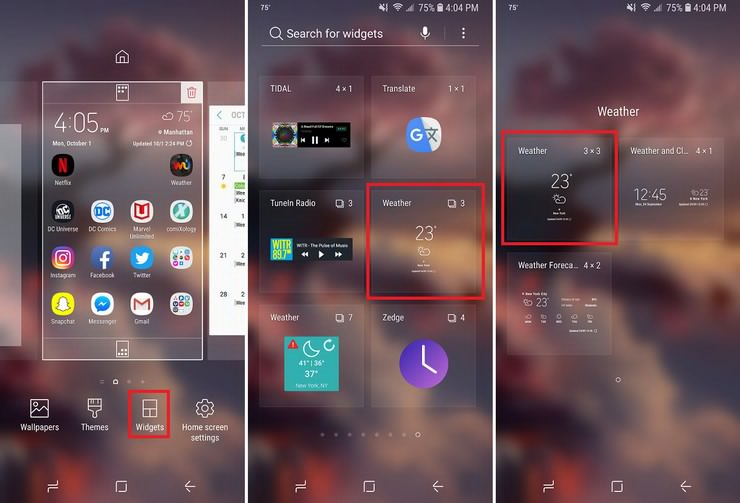 2.2 Jelly Bean или выше (iOS 7 для устройств Apple)
2.2 Jelly Bean или выше (iOS 7 для устройств Apple)